
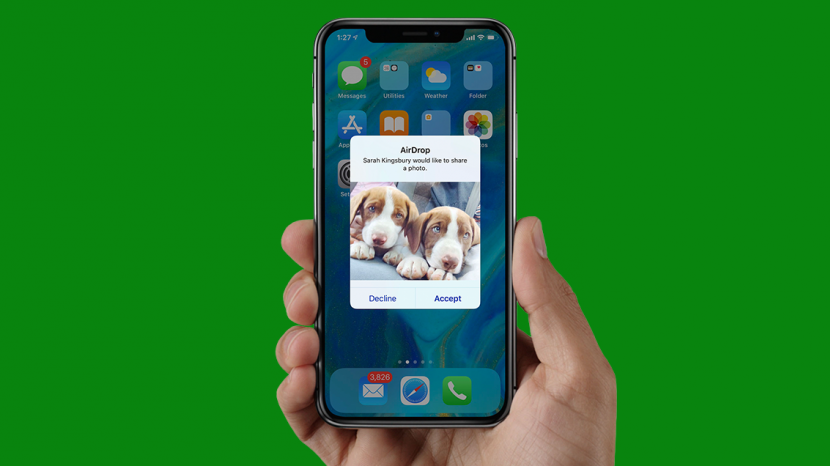

Vienas iš mano mėgstamiausių mano iPhone naudojimo būdų yra paėmimas ir dalytis nuotraukomis, tačiau naudojant tiek daug skirtingų metodų ir platformų, tai gali būti šiek tiek sudėtinga. Aptarkime viską apie išsaugotus vaizdus ir nuotraukas, įskaitant tai, kaip išsaugoti ir bendrinti paveikslėlius iš teksto ir „iMessage“ iš el. pašto, naudojant „AirDrop“ ir „iCloud“, iš bendrinamų albumų ir net tokiose socialinės žiniasklaidos platformose kaip „Facebook“ ir Instagramas.
Susijęs: Kaip leisti skaidrių demonstracijas iš „Photos“ programos „iPhone“.
Peršokti į:
- Išsaugokite nuotraukas iš teksto ir „iMessages“.
- Išsaugokite kelias nuotraukas ir vaizdo įrašus iš „iMessage“ gijos
- Įkelkite nuotraukas ir vaizdo įrašus į „iMessage“.
- Išsaugokite nuotraukas ir vaizdo įrašus, kuriuos gaunate iš el
- Įkelkite ir atsiųskite nuotrauką el. paštu
- Bendrinkite nuotraukas naudodami „AirDrop“.
- Išsaugokite „AirDrop“ išsiųstus vaizdus
- Sukurkite bendrinamą „iCloud“ nuotraukų albumą ir pridėkite prie jo žmonių
- Bendrinkite albumus su „Android“ naudotojais
- Pridėkite nuotraukų ir vaizdo įrašų į bendrinamą albumą
- Išsaugokite nuotraukas iš bendrinamų albumų
- Bendrinkite ir išsaugokite nuotraukas iš socialinės žiniasklaidos
- Nuotraukų ir vaizdo įrašų bendrinimas per „Facebook Messenger“.
- Išsaugokite nuotraukas ir vaizdo įrašus iš „Facebook Messenger“.
- Dalijimasis Instagram įrašais
- Išsaugokite nuotraukas iš Instagram
- Perkelkite nuotraukas iš iPhone į kompiuterį (Mac arba PC)
Draugas ar šeimos narys atsiunčia jums tekstinį pranešimą su žavia nuotrauka. Dabar norėtumėte atsisiųsti nuotrauką, bet kaip? Tiesiog atlikite toliau nurodytus veiksmus.
- Bakstelėkite nuotrauką arba vaizdo įrašą.
- Bakstelėkite Bendrinimo piktograma ekrano apačioje.
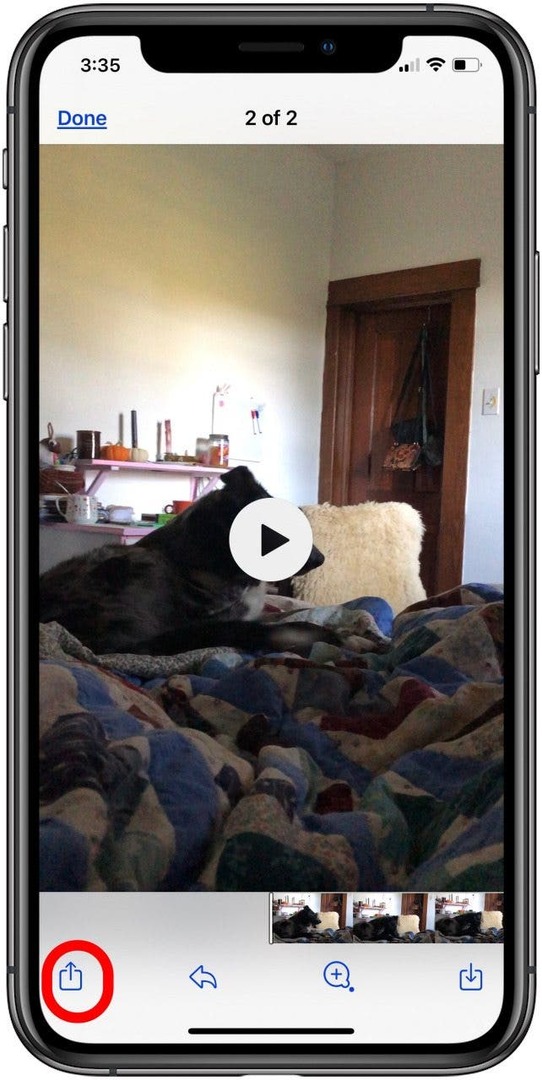
- Bus rodomas meniu, kuriame pateikiami būdai, kaip toliau bendrinti nuotrauką žinute, el. paštu ir kt. Po šiomis parinktimis palieskite Išsaugoti paveikslėlį arba Išsaugoti vaizdo įrašą variantas.
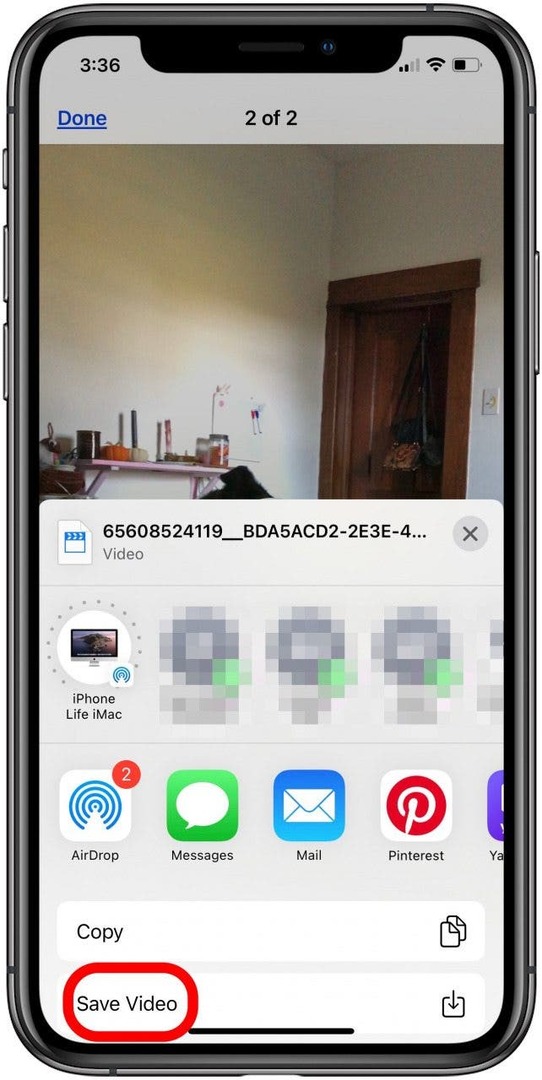
- Dabar, kai atidarysite savo nuotraukų programą, pamatysite ką tik išsaugotą vaizdą.
Įdomu tai, kad nuotraukos skirtuke nuotraukos bus surūšiuotos į vietą, atsižvelgiant į jos darymo dieną, o ne į išsaugojimo dieną. Jei jums sunku rasti išsaugotą nuotrauką, tai gali būti priežastis. Bakstelėkite skirtuką Albumai ekrano apačioje, tada bakstelėkite Naujausi ir pamatysite savo nuotrauką kaip naujausią eilėje.
Jei kas nors atsiuntė jums daugiau nei vieną nuotrauką ar vaizdo įrašą, kurį norite išsaugoti, yra patogus būdas atsisiųsti visą šį turinį iš karto. Norėdami tai padaryti:
- Atidaryk Pranešimų programa ir bakstelėkite giją, kurios nuotraukas norite išsaugoti.
- Bakstelėkite mažą rodyklę šalia siuntėjo vardo.
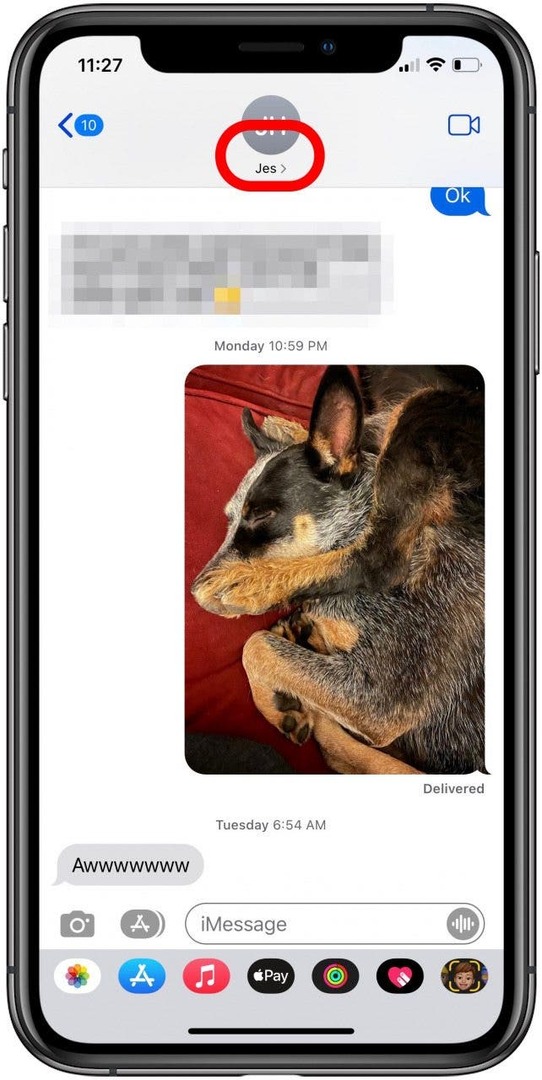
- Bakstelėkite Matyti viską šalia Nuotraukos.
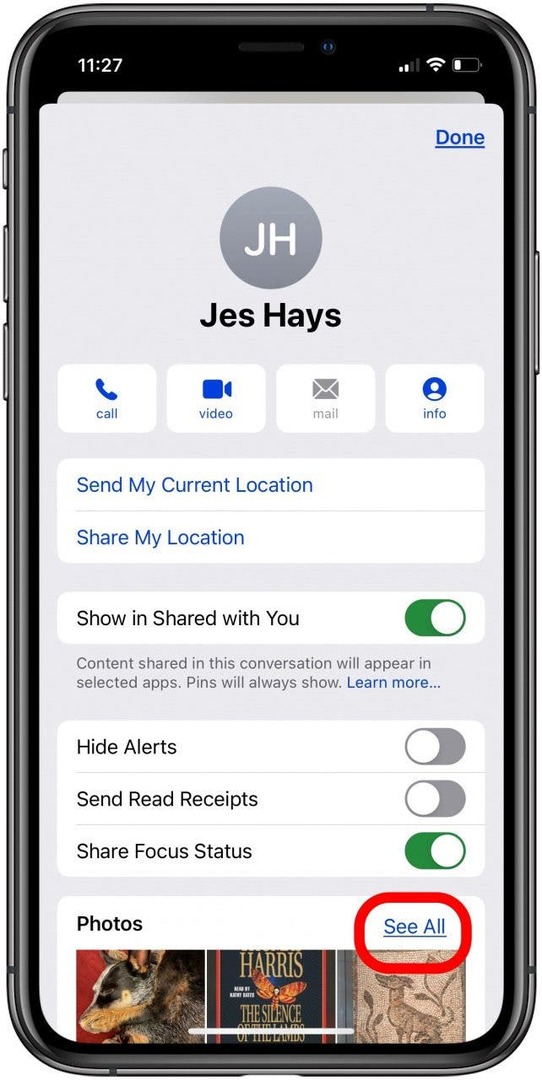
- Bakstelėkite Pasirinkite.
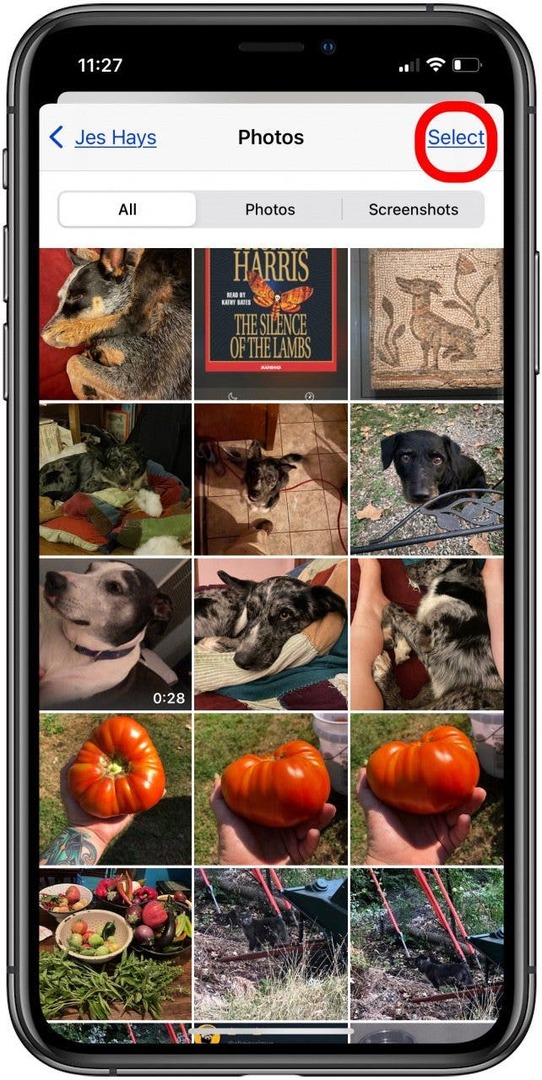
- Bakstelėkite nuotraukas, kurias norite atsisiųsti, ir bakstelėkite Sutaupyti.
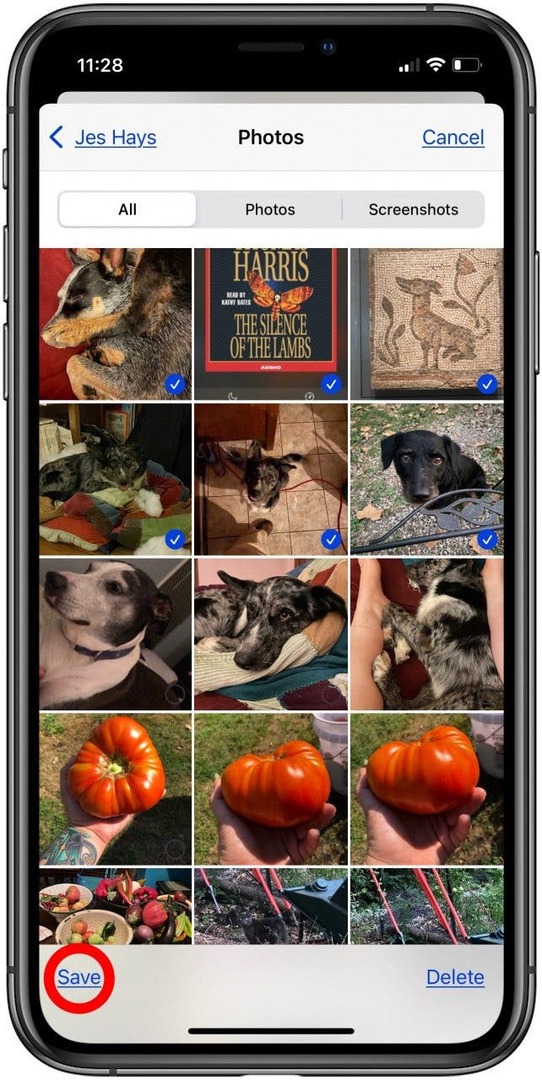
Jūsų pasirinkimai bus išsaugoti nuotraukų programoje.
Dabar, kai išmokote išsaugoti nuotraukas ir vaizdo įrašus, kuriuos jums atsiuntė kiti, laikas išmokti atsakyti! Norėdami išsiųsti paveikslėlį iMessage arba tekstiniu pranešimu:
- Atidarykite teksto giją su asmeniu, su kuriuo norite bendrinti nuotrauką.
- Bakstelėkite nuotraukų piktogramą (ji atrodo kaip vaivorykštės gėlė).
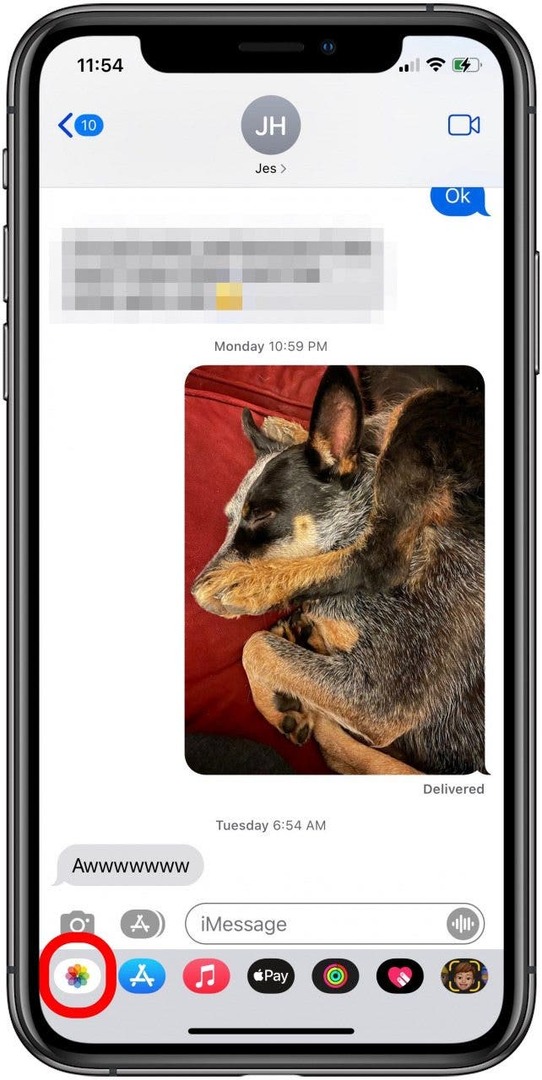
- Slinkite ir bakstelėkite nuotraukas ir vaizdo įrašus, kuriuos norite bendrinti.
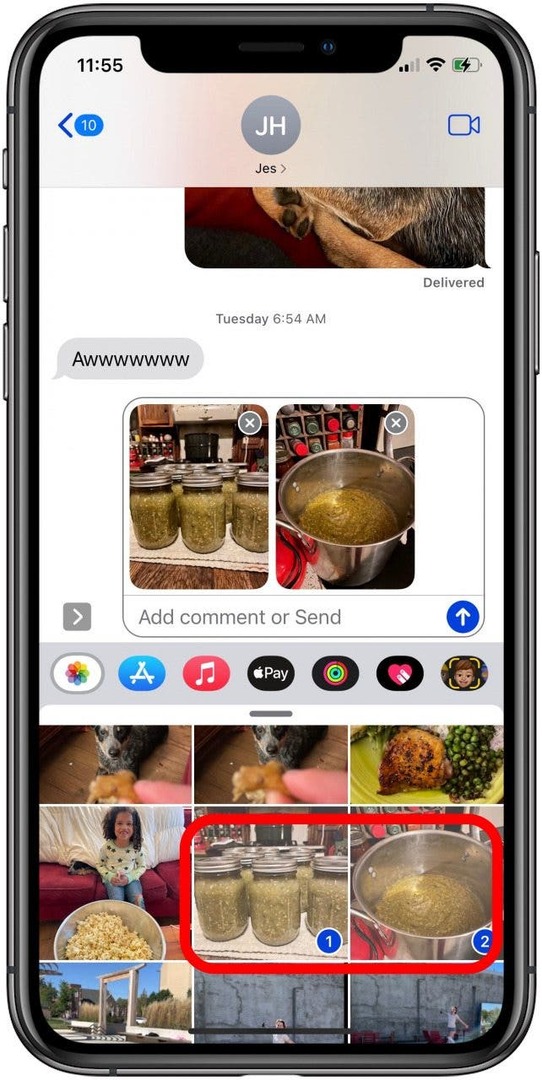
- Nuotrauka arba vaizdo įrašas bus rodomas teksto lauke; nedvejodami pridėkite teksto, jei norite, tada bakstelėkite Siuntimo piktograma.
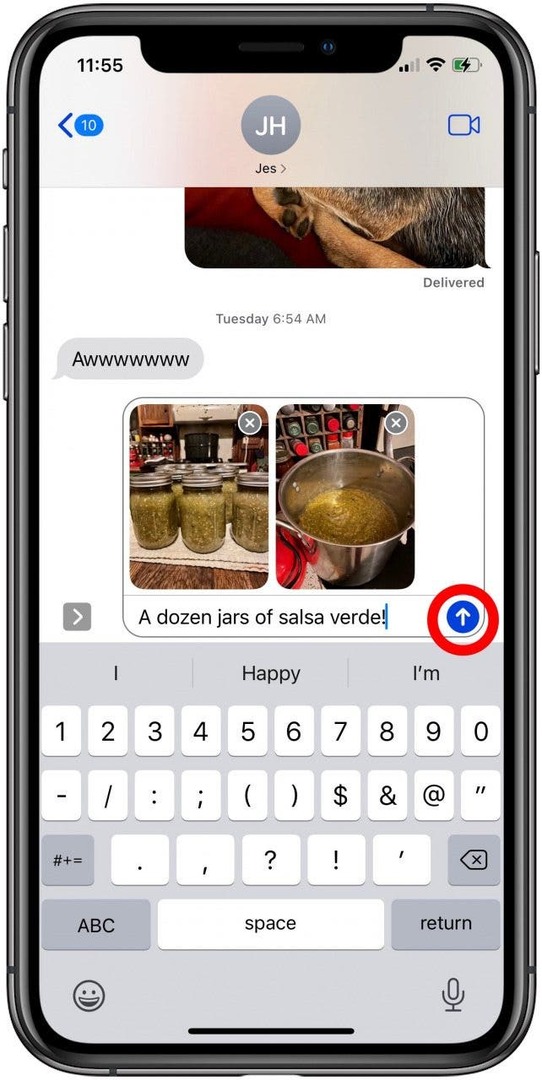
Galite išsaugoti nuotraukas ar vaizdo įrašus iš el. pašto pranešimų tiesiai savo iPhone; štai kaip:
- Viduje konors Pašto programa, atidarykite el. laišką su nuotrauka (-omis), kurią (-iomis) norite išsaugoti.
- Bakstelėkite vaizdą.
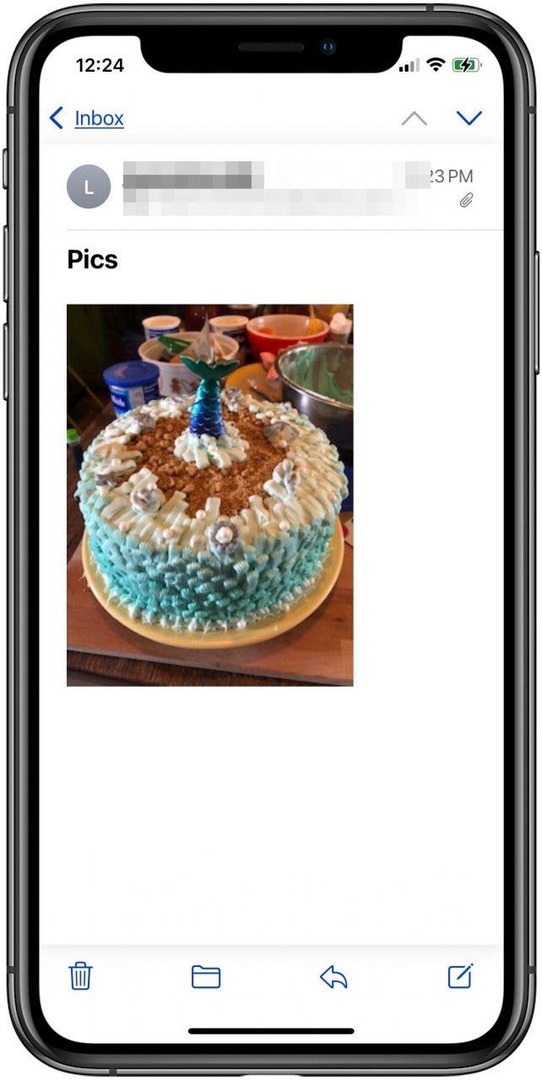
- Norėdami išsaugoti nuotrauką, bakstelėkite Bendrinimo piktograma apatiniame kairiajame ekrano kampe.
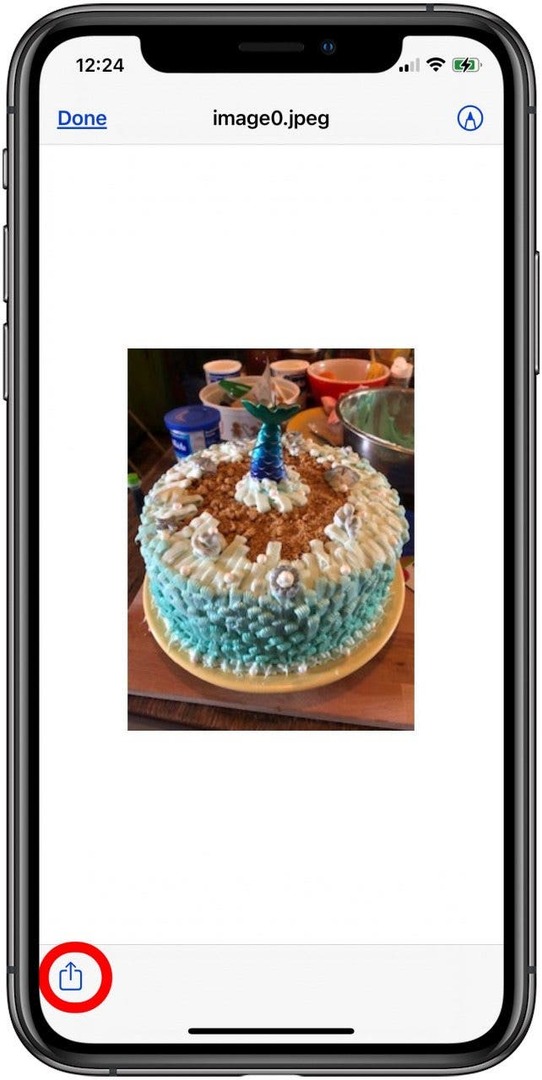
- Bakstelėkite Išsaugoti paveikslėlį.
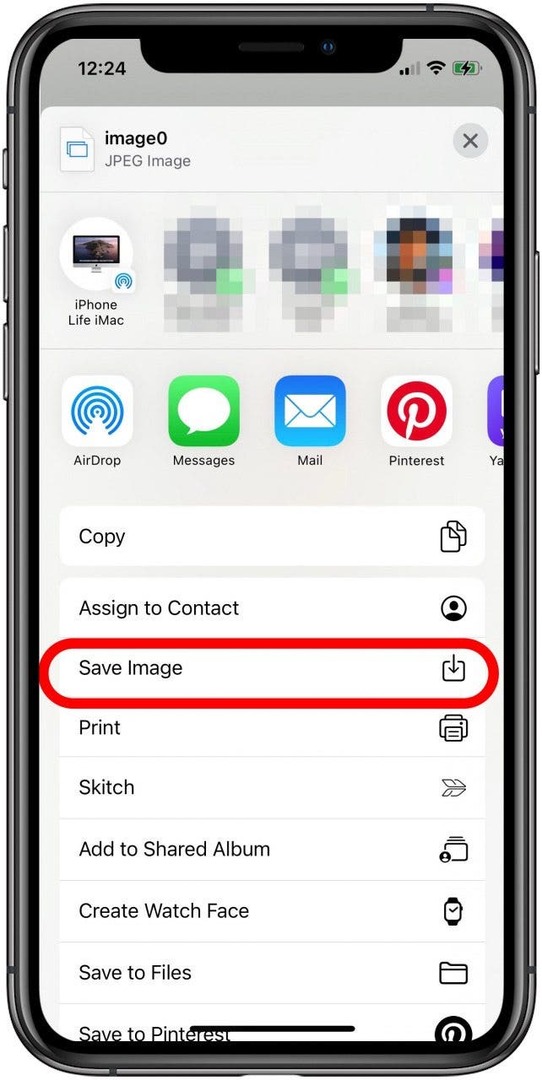
Nukopijuokite ir įklijuokite nuotrauką į el
Dabar, kai žinote, kaip išsaugoti nuotrauką iš el. laiško, sužinokime, kaip įkelti ir bendrinti nuotrauką el. paštu. Pirmasis metodas, kopijavimas ir įklijavimas, vyksta iš to paties meniu, kuris leido išsaugoti vaizdą iš el. Jei norite bendrinti vaizdą iš el. laiško:
- Norėdami nukopijuoti ir įklijuoti nuotrauką iš vieno el. laiško į naują el. laišką, bakstelėkite Bendrinimo piktograma.
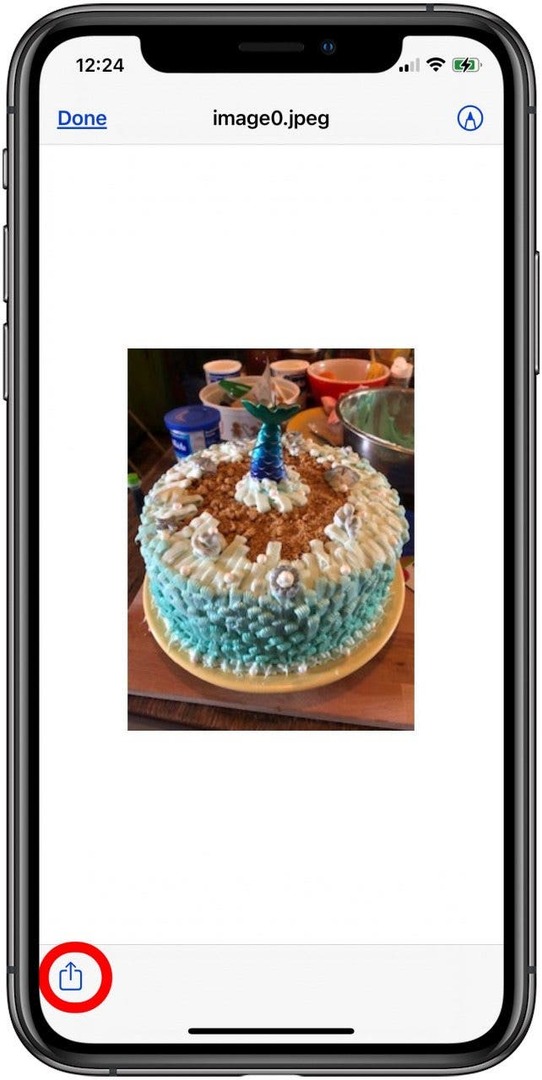
- Bakstelėkite Kopijuoti.
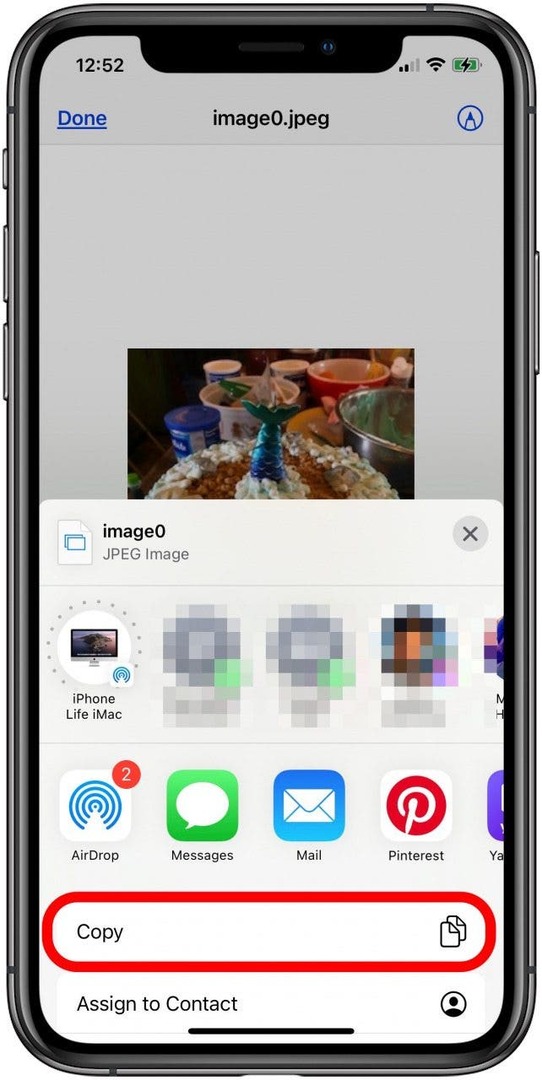
- Norėdami įklijuoti nukopijuotą nuotrauką, pradėkite naują el. laišką. Bakstelėkite ir palaikykite el. laiško tekstą ir pasirinkite Įklijuoti.
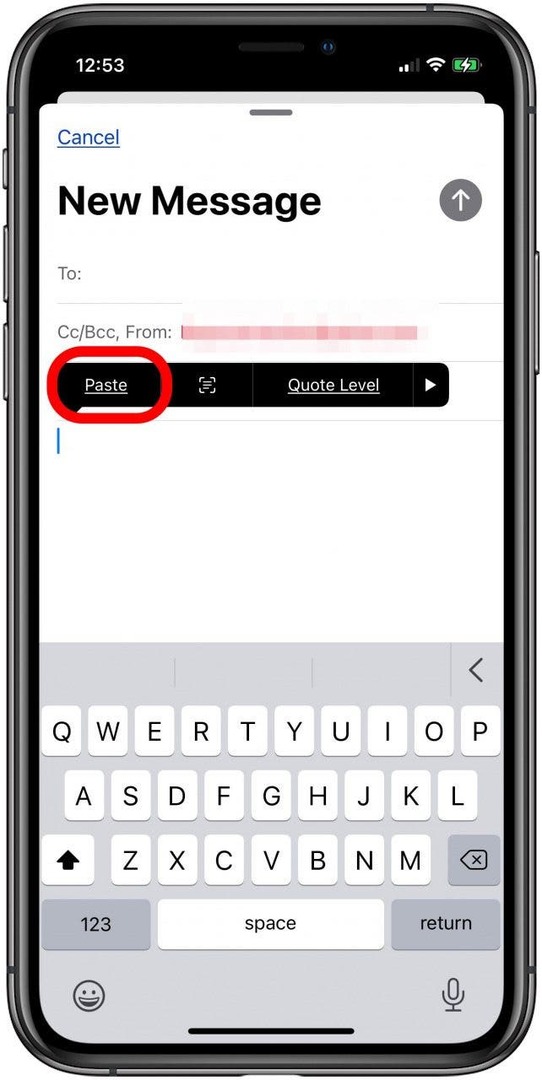
Pasirinkite paveikslėlį iš nuotraukų programos, kurią norite siųsti el. paštu
Antruoju būdu atidarykite el. pašto programą ir pradėkite naują el. laišką, tada:
- Bakstelėkite el. laiško turinį; pasirodys rodyklė.
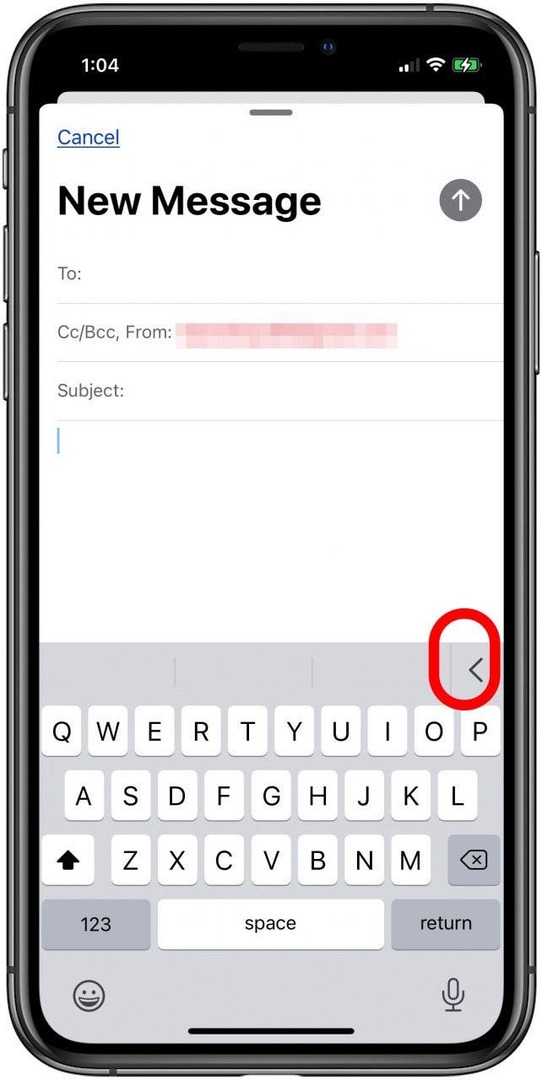
- Bakstelėkite rodyklę, tada bakstelėkite Nuotraukos piktograma.
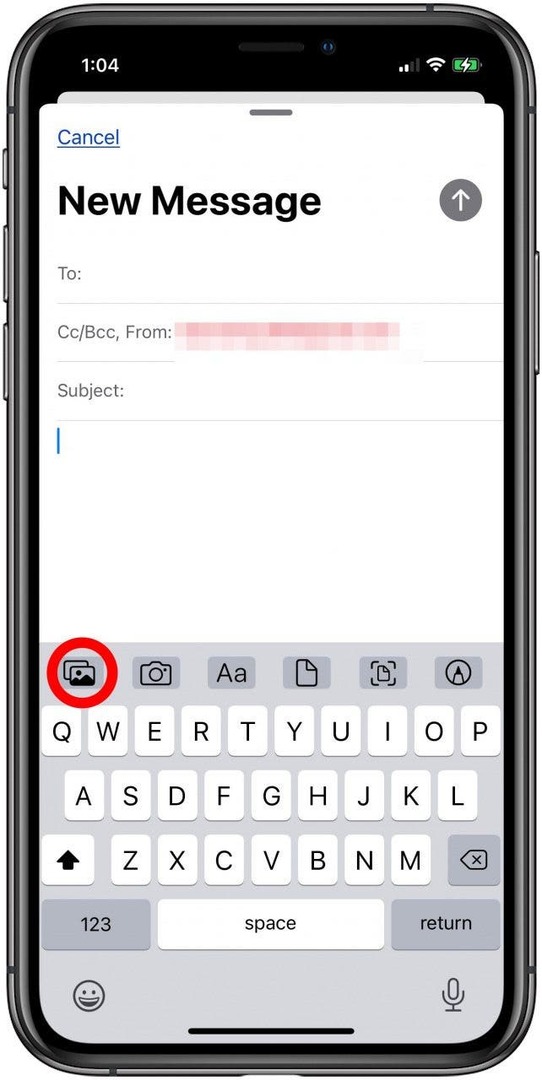
- Bakstelėkite Naujausios nuotraukos arba Visos nuotraukos, tada bakstelėkite nuotrauką (-as), kurią (-es) norite siųsti.
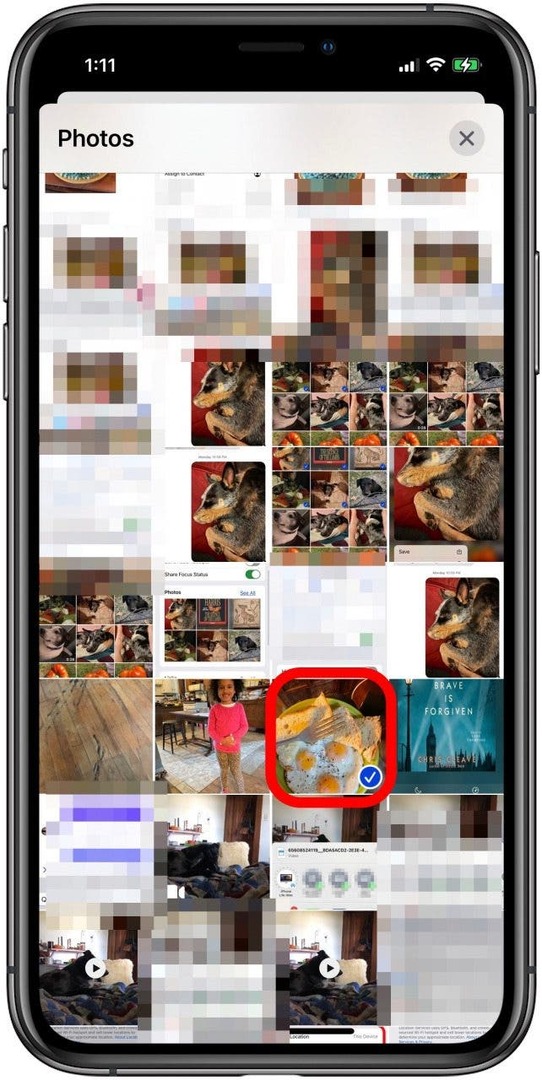
- Jei norite, pridėkite tekstą, bakstelėkite Siuntimo piktograma, ir jūsų el. paštas bus išsiųstas.
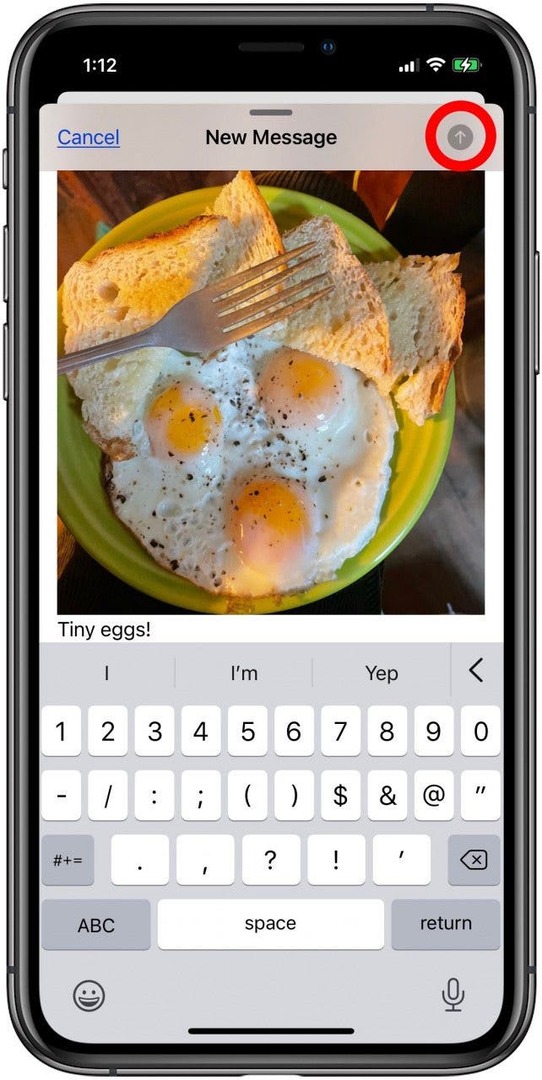
Darbo su „AirDrop“ pradžia
Sekite šią nuorodą sužinoti, kurie įrenginiai ir operacinės sistemos yra suderinamos su „AirDrop“, taip pat kaip įjungti šią funkciją.
Kaip „AirDrop“ nuotrauką
- Norėdami „AirDrop“ nuotrauką, atidarykite Nuotraukų programa.
- Bakstelėkite vieną ar daugiau nuotraukų, kurias norite bendrinti.
- Bakstelėkite Bendrinimo piktograma kuris yra apatiniame kairiajame jūsų iPhone kampe.
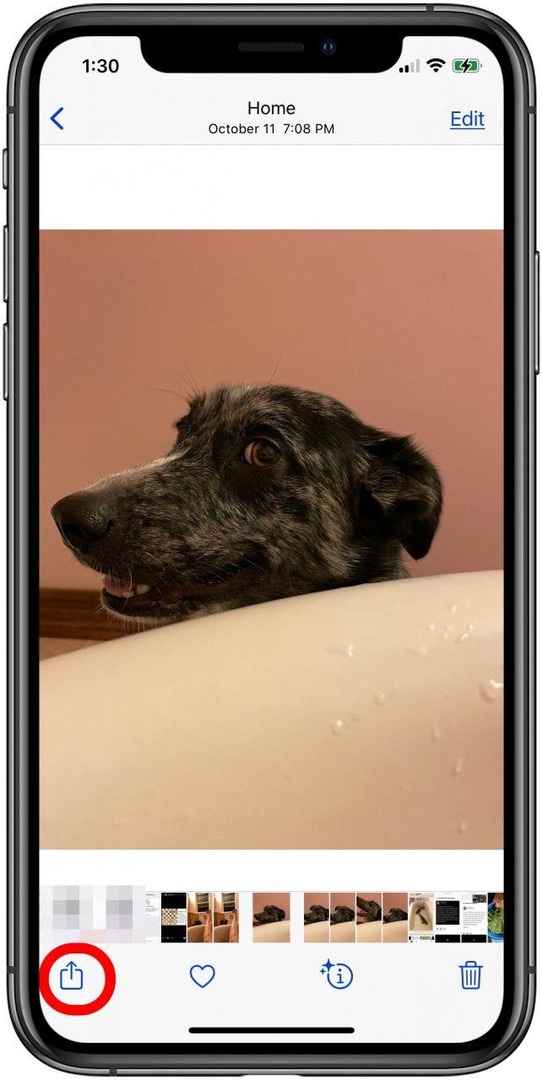
- Bakstelėkite „AirDrop“..
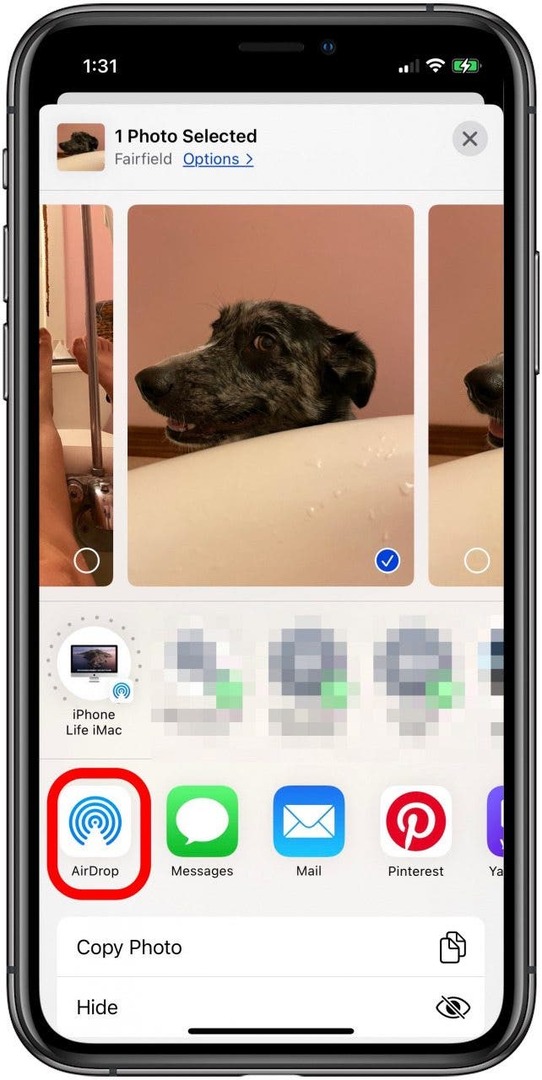
- Bus rodomi visi galimi įrenginiai, skirti jūsų AirDrop gauti; bakstelėkite norimą.
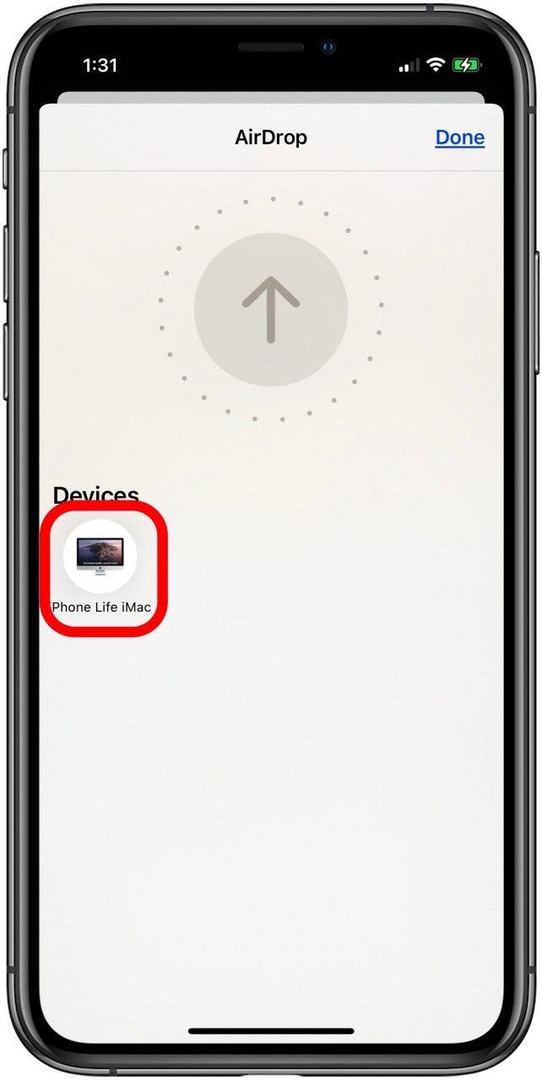
Tokiu atveju matote, kad mano „Mac“ yra vienintelis netoliese esantis įrenginys, į kurį galiu siųsti šias nuotraukas. Perpildytose vietose matau daugelio iPhone ir kitų įrenginių piktogramas, veikiančias maždaug 30 pėdų atstumu nuo manęs.
Jei nuotraukas siunčiate į kitą įrenginį, jos bus automatiškai atsisiųstos ir išsaugotos. Jei siunčiate nuotraukas kam nors kitam, jis gaus pranešimą, kad bandote jiems ką nors nusiųsti „AirDrop“. Tada jie gali tai priimti arba atmesti.
Kaip galite ją išsaugoti, kai įrenginyje gaunate pranešimą, kad kažkas „AirDrobo“ jums atsiuntė nuotrauką? Tai tikrai lengva!
- Savo iPhone pamatysite pranešimą, kad kažkas AirDropped jums nuotrauką; bakstelėkite Priimti.
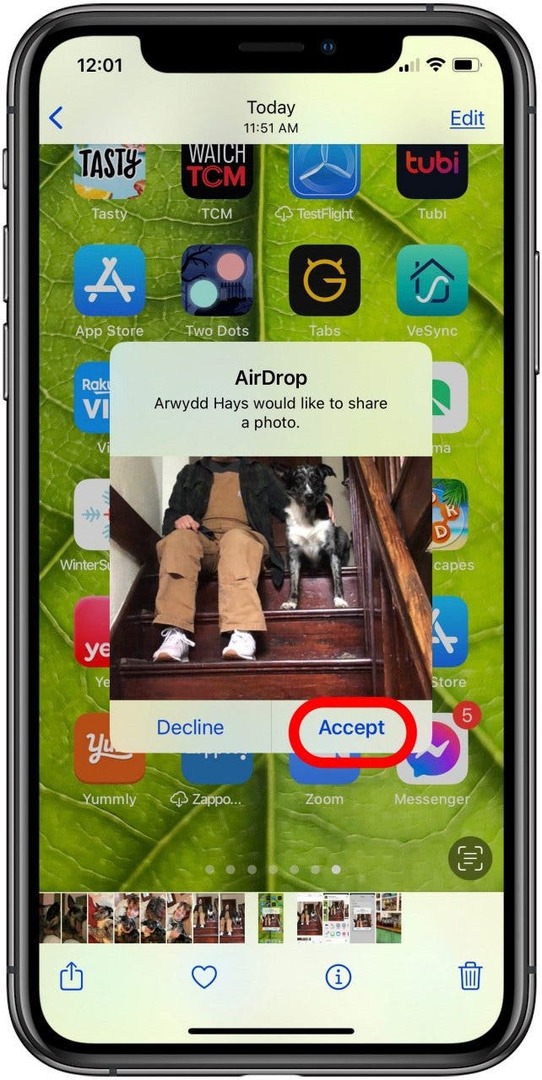
- Nuotrauka bus automatiškai įtraukta į nuotraukų biblioteką nuotraukų programoje.
Kaip sukurti bendrinamą „iCloud“ nuotraukų albumą ir pridėti prie jo žmonių
Šis metodas puikiai tinka tiems laikams, kai turite daug nuotraukų, kuriomis norite dalytis, arba jei norite nuolat dalintis nuotraukomis. Jei turite tik keletą, el. paštas arba „iMessage“ veiks greičiau. Prieš naudodami šį nuotraukų bendrinimo būdą, turėsite nustatyti iCloud diską sau. Kai tai bus padaryta, laikas įjungti bendrinamus albumus.
- Atidaryk Nustatymų programa.
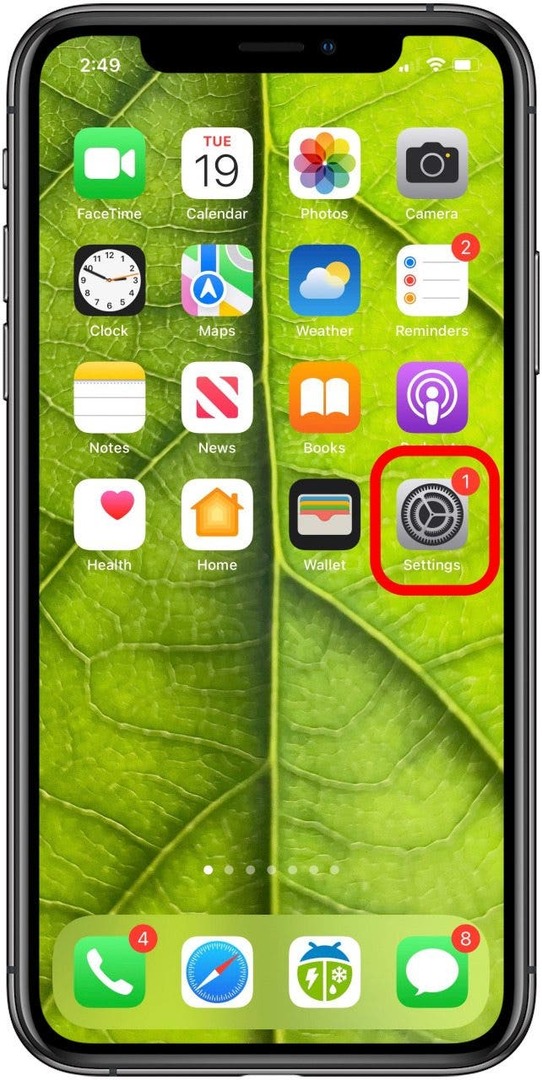
- Puslapio viršuje palieskite reklamjuostę su savo vardu.
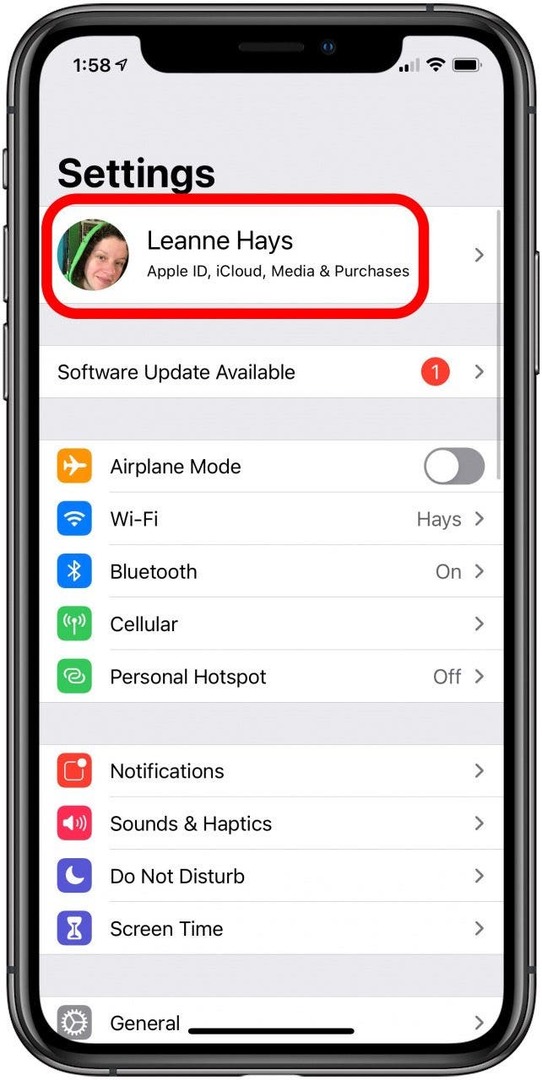
- Bakstelėkite iCloud.
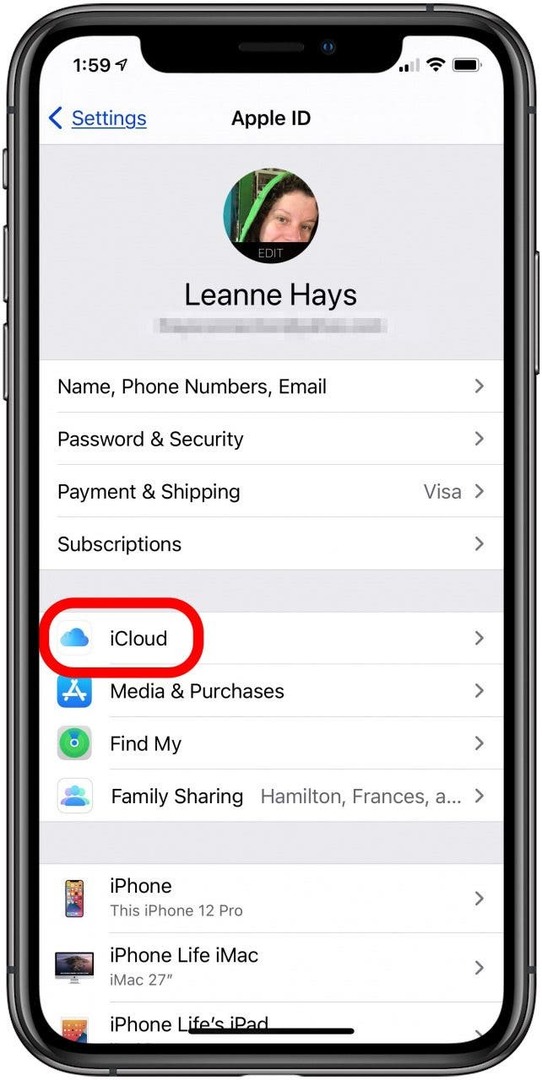
- Bakstelėkite Nuotraukos.
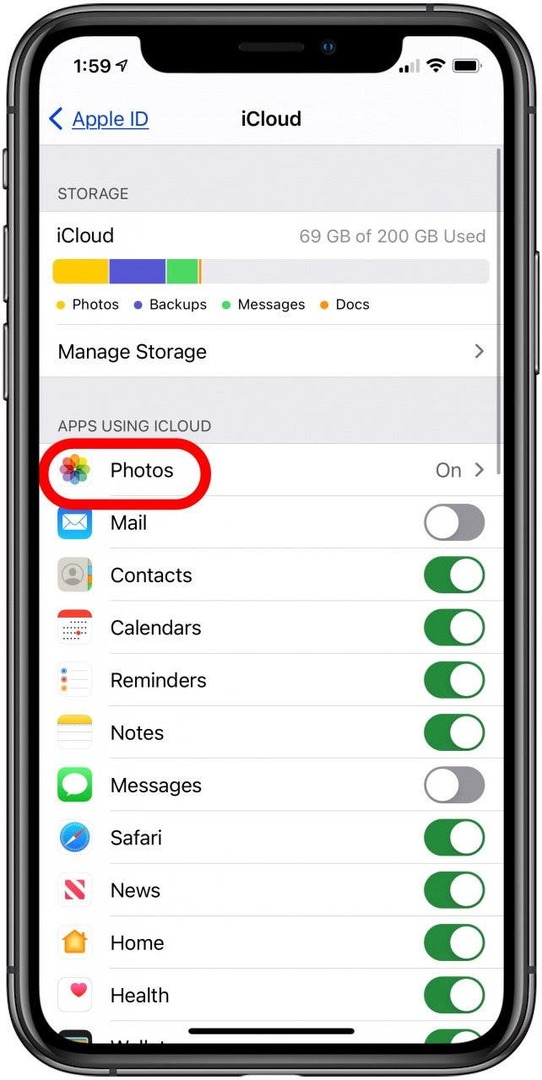
- Įjungti „iCloud“ nuotraukos ir Bendrinami albumai.
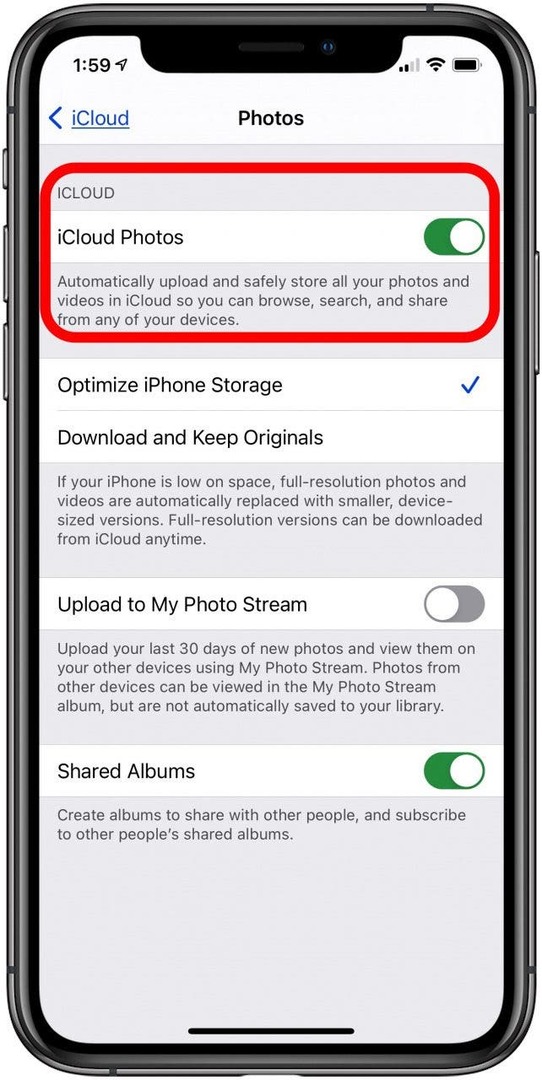
- Jei norite daugiau saugyklos vietos „iPhone“, bakstelėkite Optimizuokite „iPhone“ saugyklą; šis nustatymas leidžia „iCloud Photos“ automatiškai valdyti nuotraukų bibliotekos dydį jūsų įrenginyje.
- Jei nuspręsite, kad įrenginyje norite turėti visas visų nuotraukų ir vaizdo įrašų versijas, pasirinkite Atsisiųskite ir saugokite originalus.
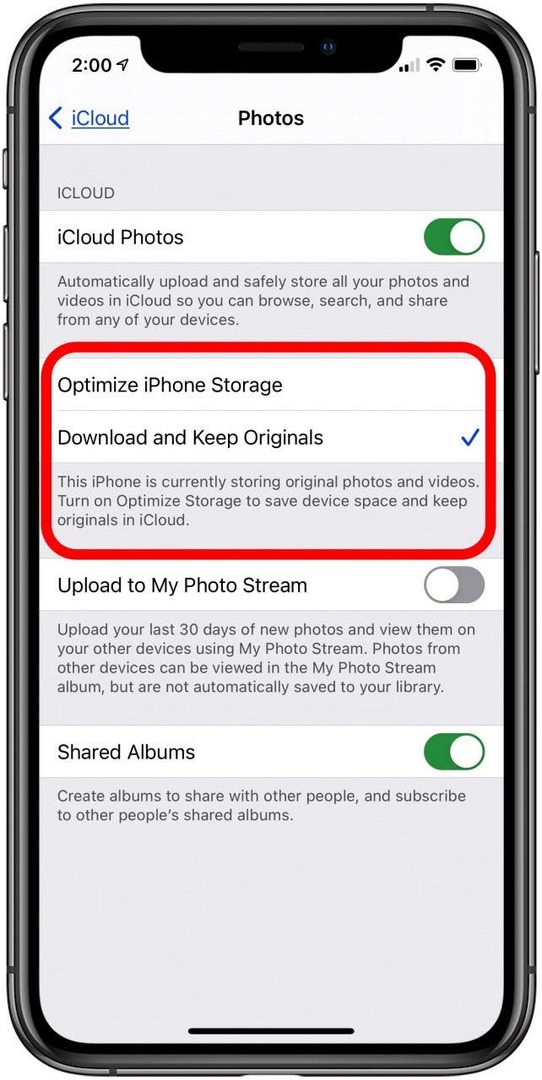
Dabar, jei norite sukurti bendrinamą albumą, kad draugai ir šeimos nariai galėtų peržiūrėti, pridėti prie jo ir komentuoti, galite!
- Atidaryk Nuotraukų programa ir bakstelėkite Albumų skirtukas puslapio apačioje.
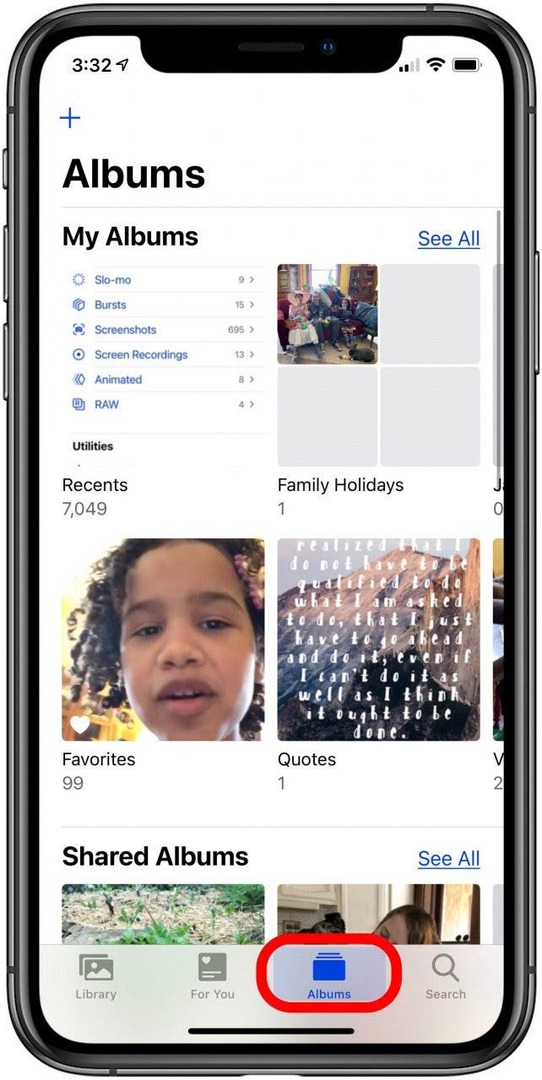
- Bakstelėkite pliuso ženklas viršutiniame kairiajame ekrano kampe.
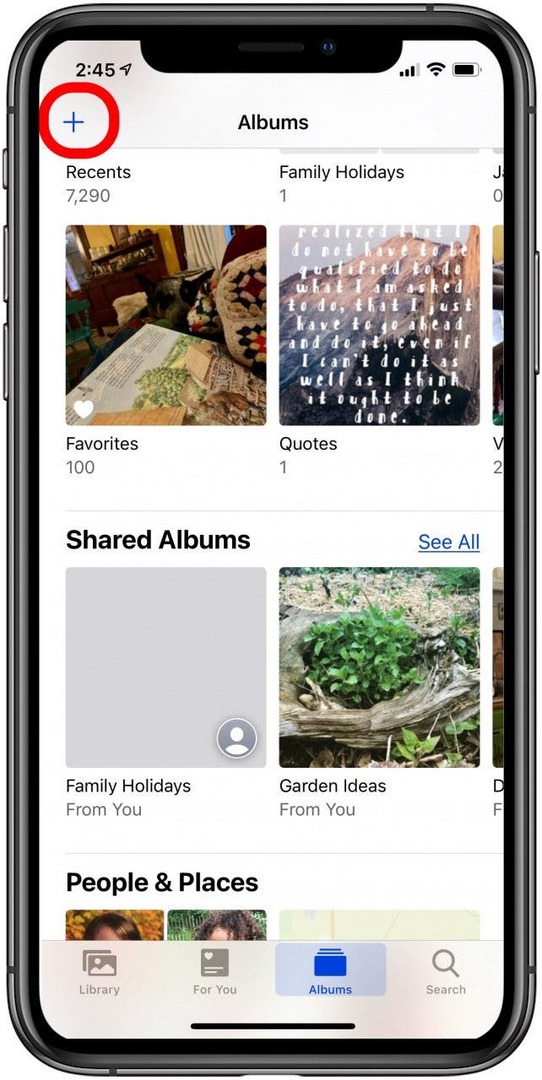
- Bakstelėkite Naujas bendrinamas albumas.
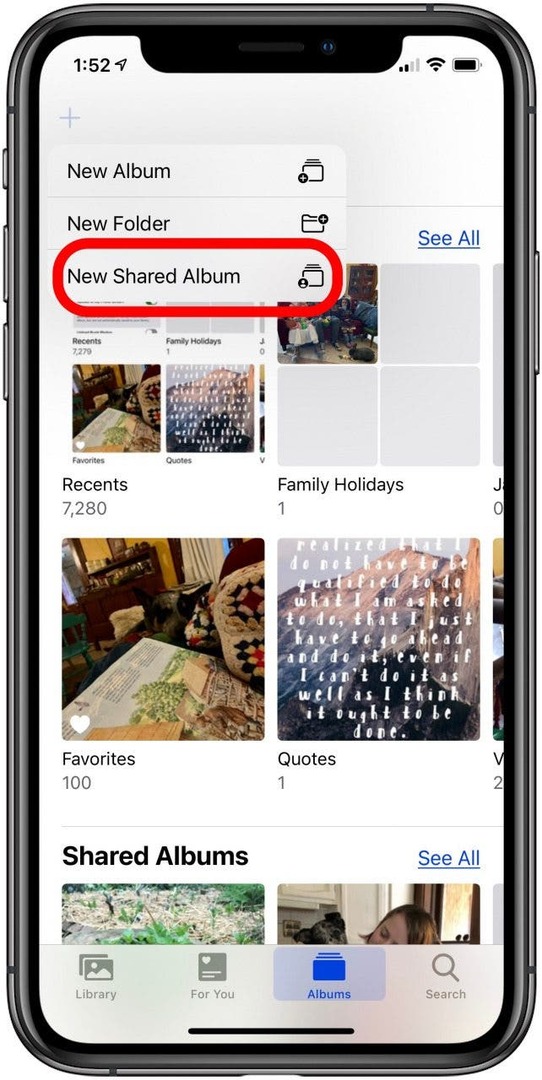
- Dabar galite pavadinti albumą ir paliesti Kitas.
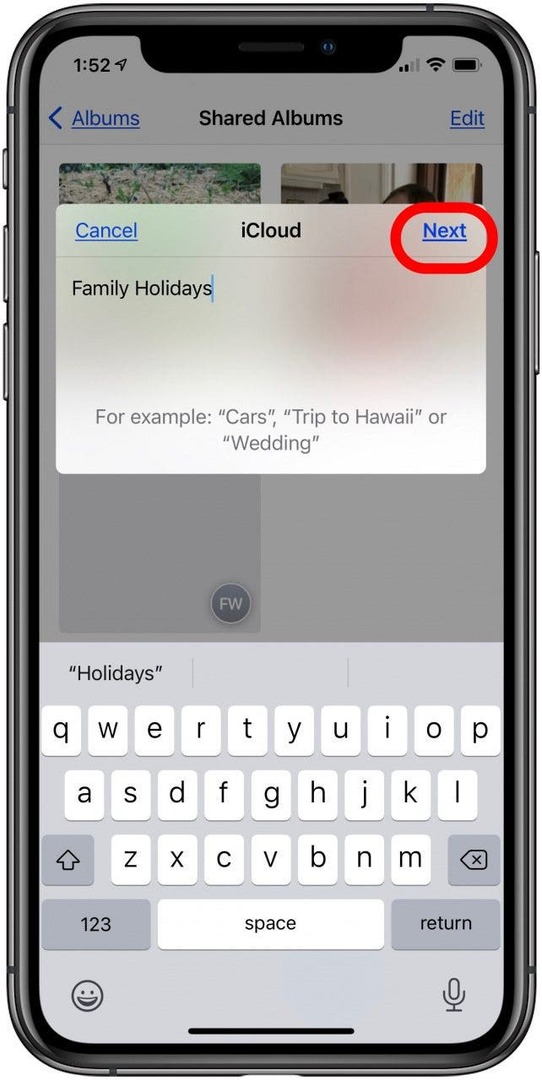
- Įveskite el. pašto adresus, iPhone numerius arba įveskite žmones iš savo kontaktų. Galite dalyvauti iki 100 žmonių! Bakstelėkite pliuso ženklą, kad pridėtumėte daugiau kontaktų.
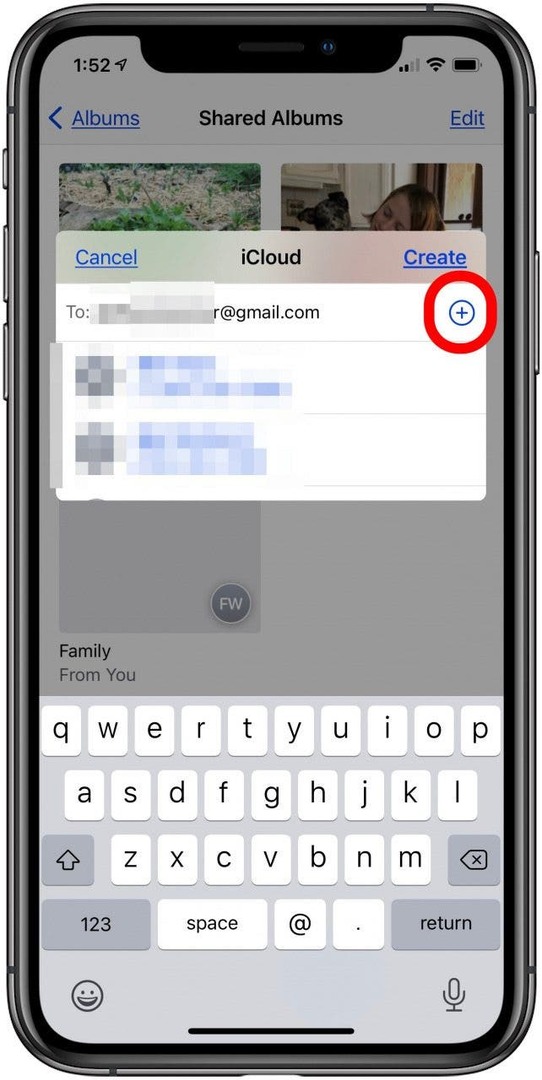
- Bakstelėkite Sukurti, ir jūsų bendrinamas albumas baigtas.
- Savo albumą galite rasti Albumų skirtukas.
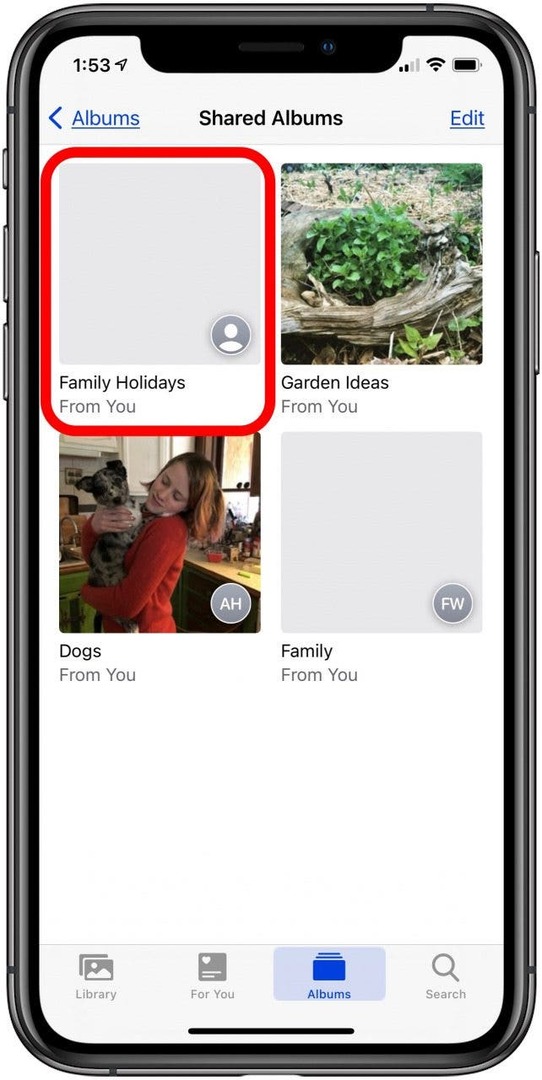
Jei norite pakeisti albumo nustatymus, kad galėtumėte pakviesti žmones, kurie naudoja Android ar kitus ne Apple telefonus:
- Atidarykite sukurtą bendrinamą albumą.
- Bakstelėkite Žmonių piktograma puslapio apačioje.
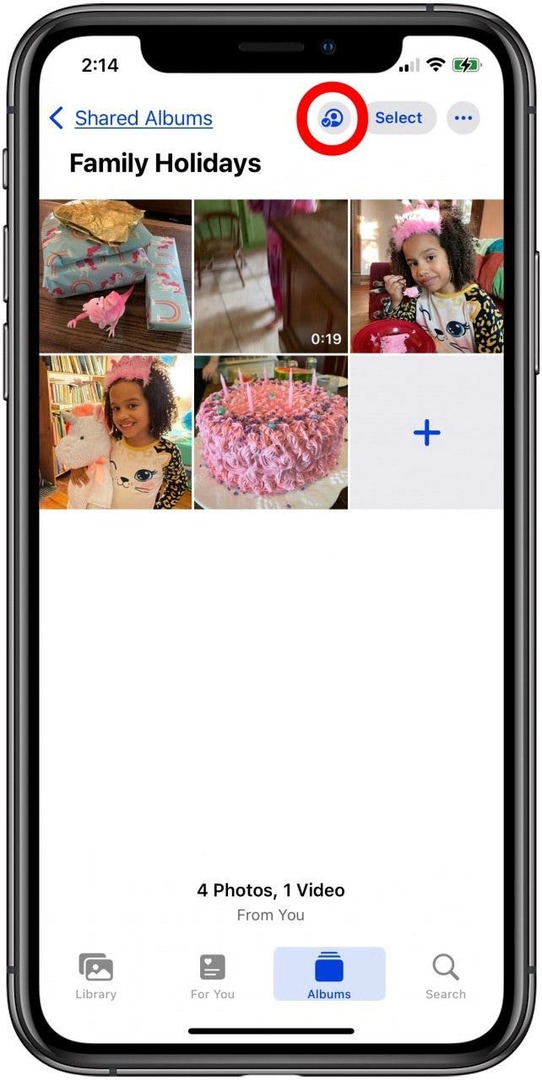
- Įjungti Vieša svetainė.
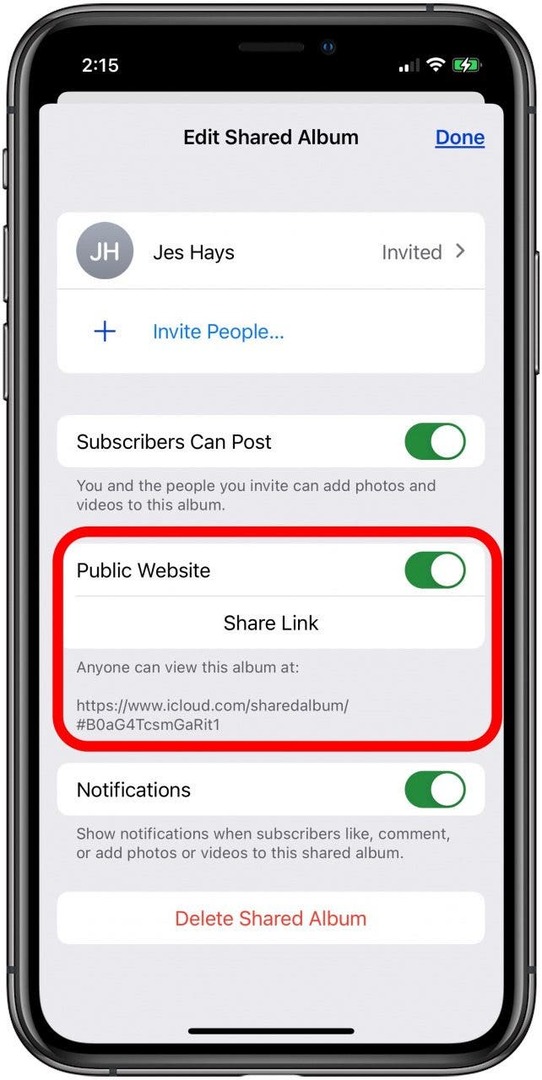
- Dabar galite spustelėti Bendrinti nuorodą jei norite bendrinti albumą su savo kontaktais, ir jį viešai peržiūrėti galite spustelėję toliau pateiktą nuorodą Bendrinti nuorodą.
Norėdami pridėti nuotraukų ir vaizdo įrašų į bendrinamą albumą:
- Bakstelėkite Bibliotekos skirtukas Programos Nuotraukos apačioje, tada bakstelėdami pasirinkite nuotrauką ar vaizdo įrašą, kurį norite bendrinti.
- Bakstelėkite Bendrinimo piktograma.
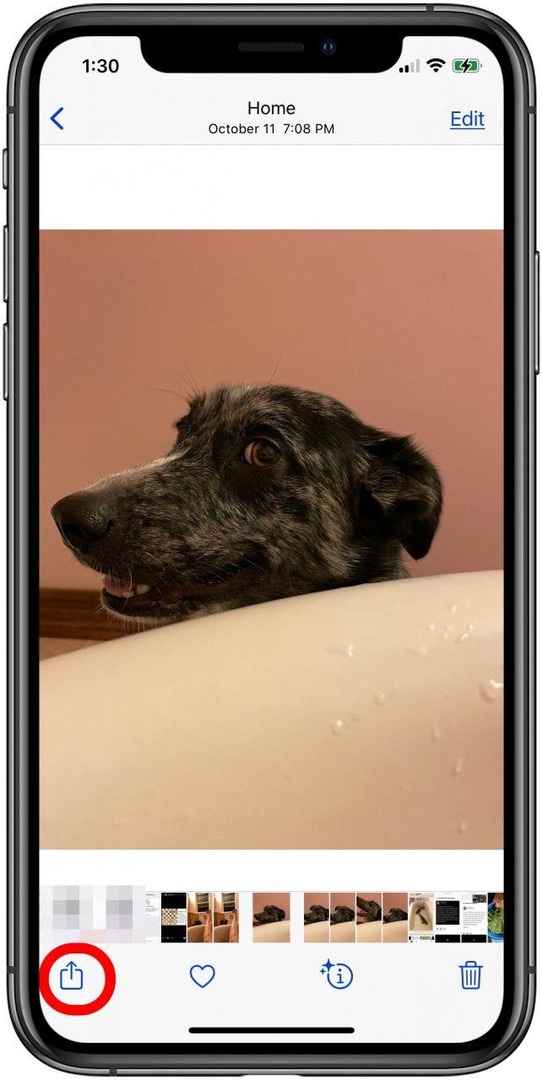
- Bakstelėkite Pridėti prie bendrinamo albumo.
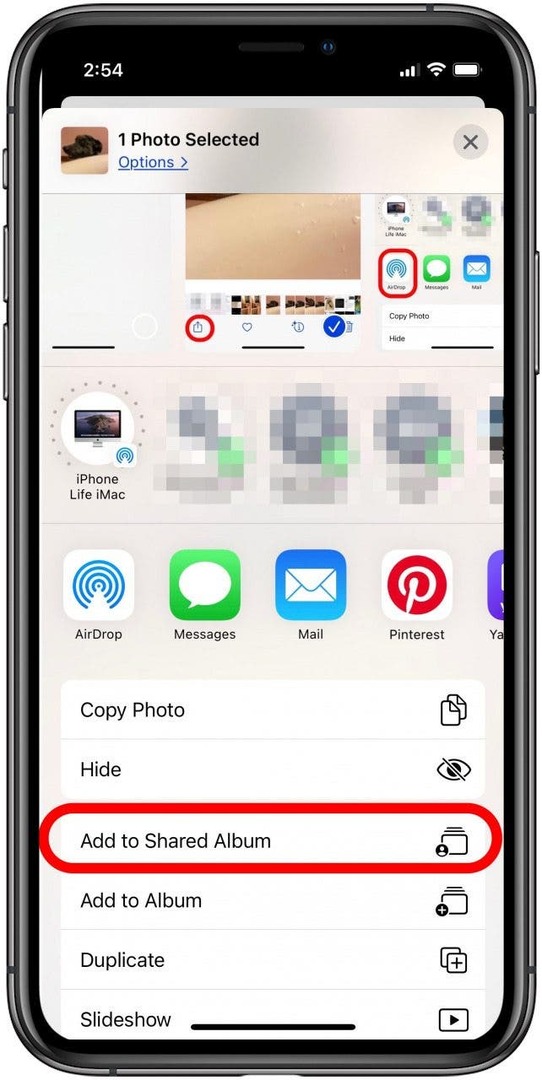
- Bakstelėkite albumo pavadinimą, kad jį pakeistumėte.
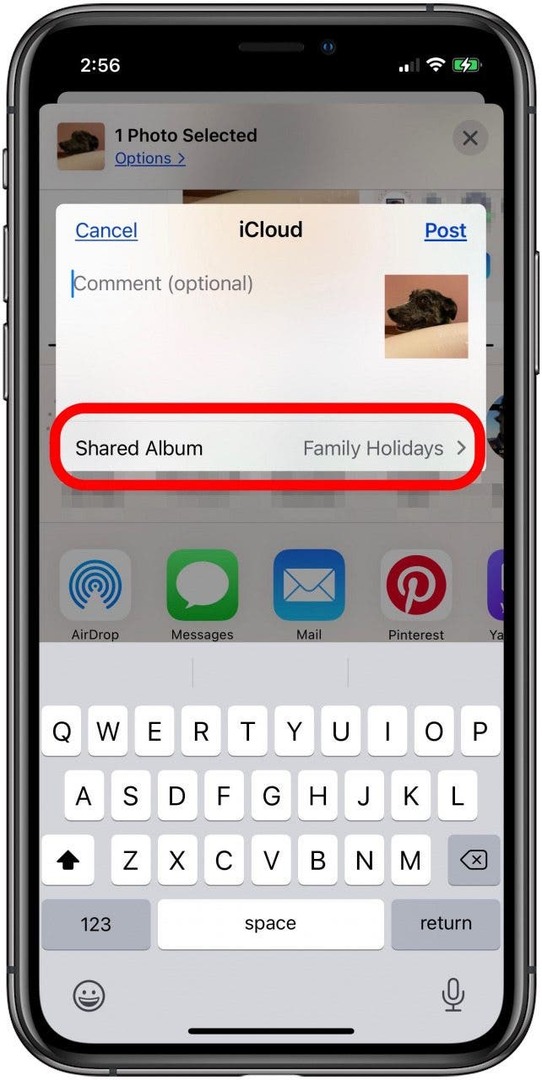
- Jei norite, pridėkite komentarą, tada bakstelėkite Įrašas.
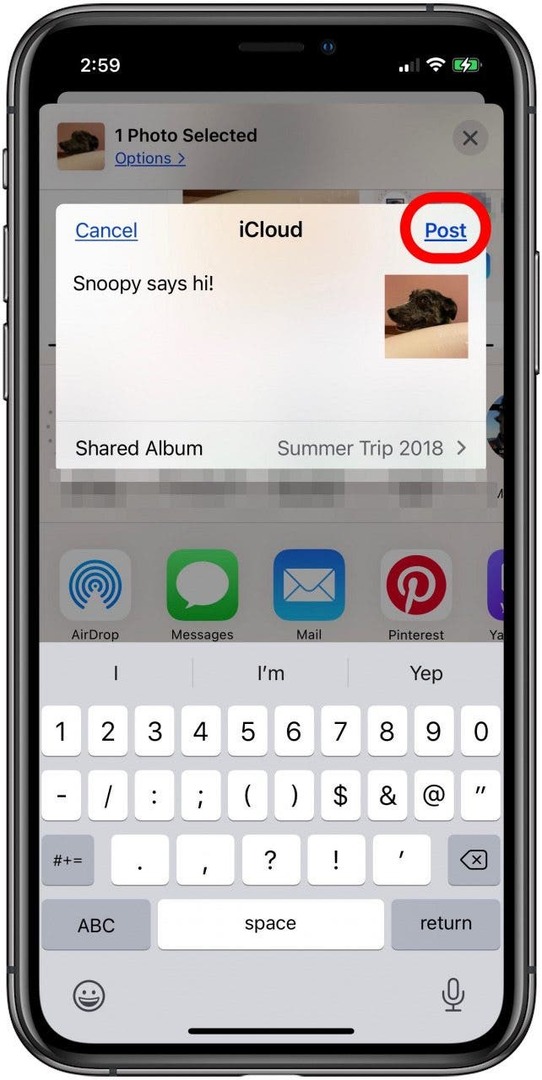
Nuotraukas ir vaizdo įrašus iš bendrinamo albumo galima išsaugoti savo nuotraukų bibliotekoje. Atidarę bendrinamą albumą:
- Bakstelėkite vieną ar daugiau nuotraukų, kurias norite išsaugoti, tada bakstelėkite Bendrinimo piktograma.

- Bakstelėkite Išsaugoti paveikslėlį arba Išsaugoti vaizdo įrašą.
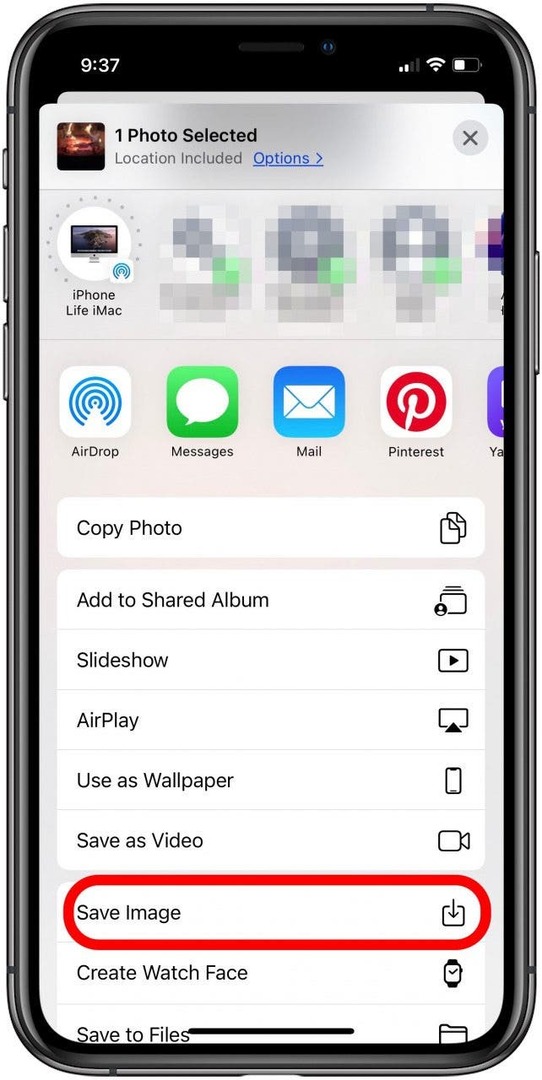
- Nuotrauka arba vaizdo įrašas bus išsaugotas jūsų nuotraukų programoje.
Kaip bendrinti ir išsaugoti nuotraukas iš socialinės žiniasklaidos
Nuotraukoms ir vaizdo įrašams dalytis naudoju socialinę žiniasklaidą taip pat dažnai, kaip ir bet kurį kitą anksčiau aprašytą metodą. Toliau apžvelgsiu dvi savo mėgstamiausias platformas „Facebook“ ir „Instagram“ ir kaip įkelti vaizdus į šias paskyras ir išsaugoti nuotraukas iš jų.
Ar norėtumėte nusiųsti nuotrauką ar vaizdo įrašą draugui per „Facebook Messenger“? Štai kaip:
- Atidarykite „Messenger“ programą ir bakstelėkite Naujo pranešimo piktograma viršutiniame dešiniajame ekrano kampe.
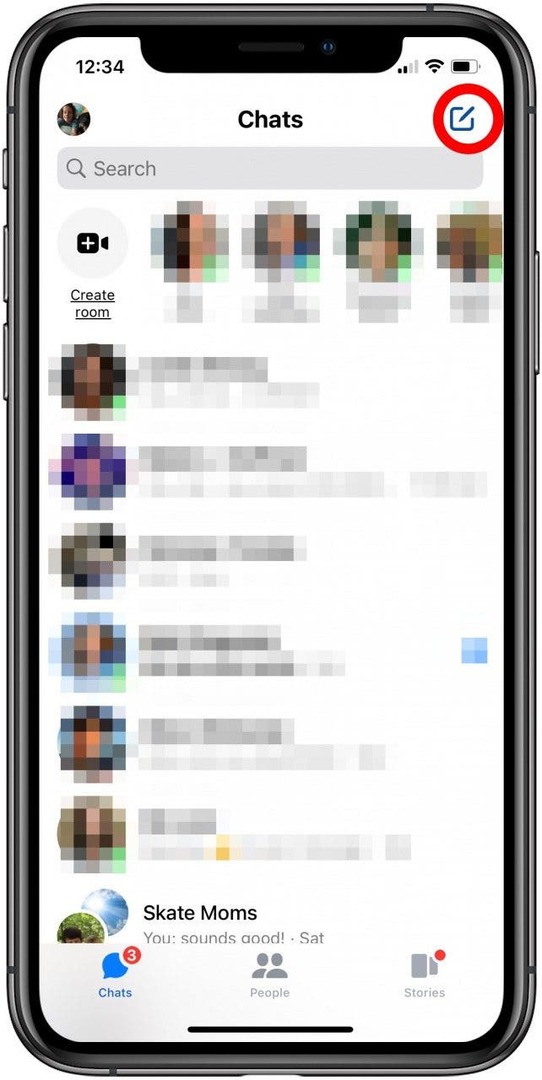
- Pasirinkite žinutės gavėją, įvesdami jo vardą Paieškos juosta arba pasirenkant iš meniu Siūlomas.
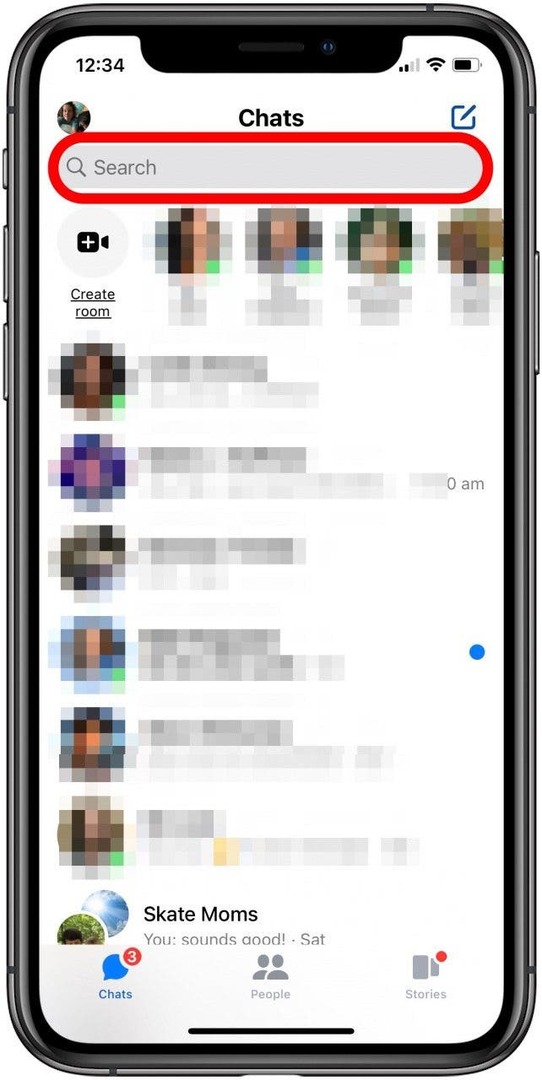
- Bakstelėkite Nuotraukos piktograma.
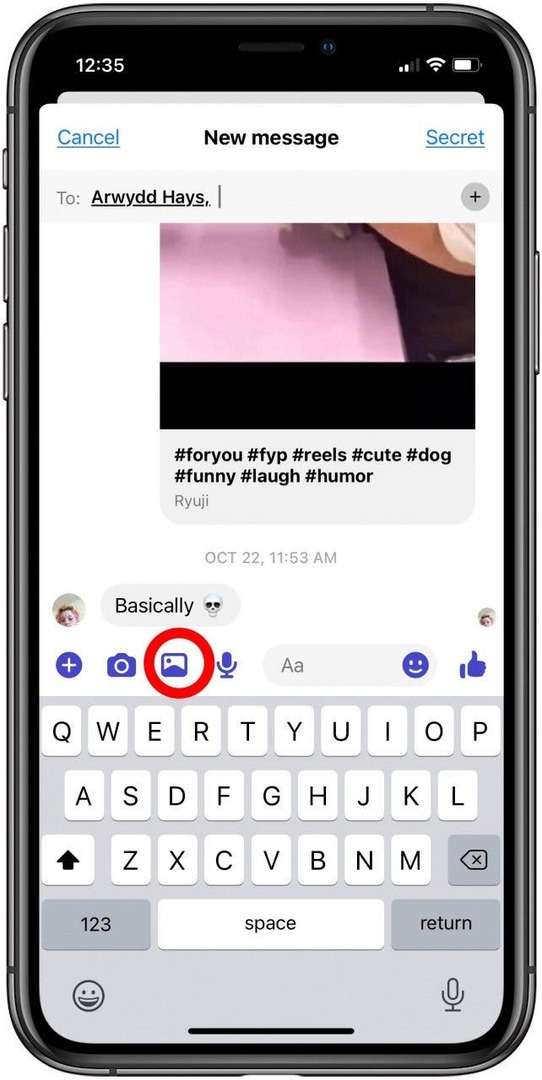
- Palieskite nuotrauką ar vaizdo įrašą, kurį norite siųsti. Ant jo atsiras baltas varnelėlis mėlyname apskritime.
- Bakstelėkite Siųsti nuotraukoje ar vaizdo įraše.
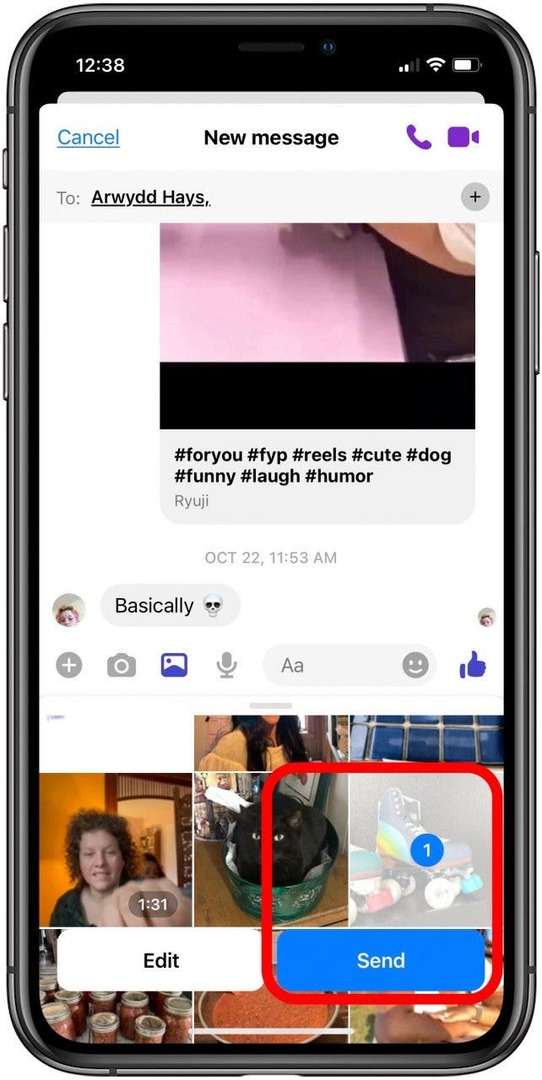
Išsaugokite nuotraukas ir vaizdo įrašus iš „Facebook Messenger“.
Jei per „Messenger“ gavote nuotrauką ar vaizdo įrašą, kurį norite išsaugoti:
- Bakstelėkite paveikslėlį, tada bakstelėkite Daugiau ekrano apačioje.
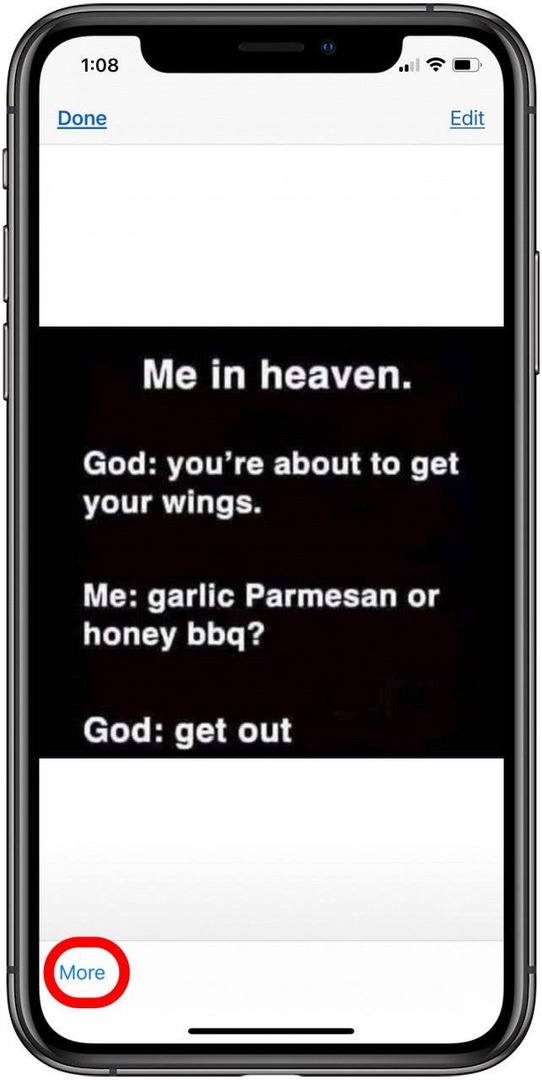
- Pasirodys parinktys, įskaitant Persiųsti, Bendrinti ir Išsaugoti nuotrauką, bakstelėkite Sutaupyti.
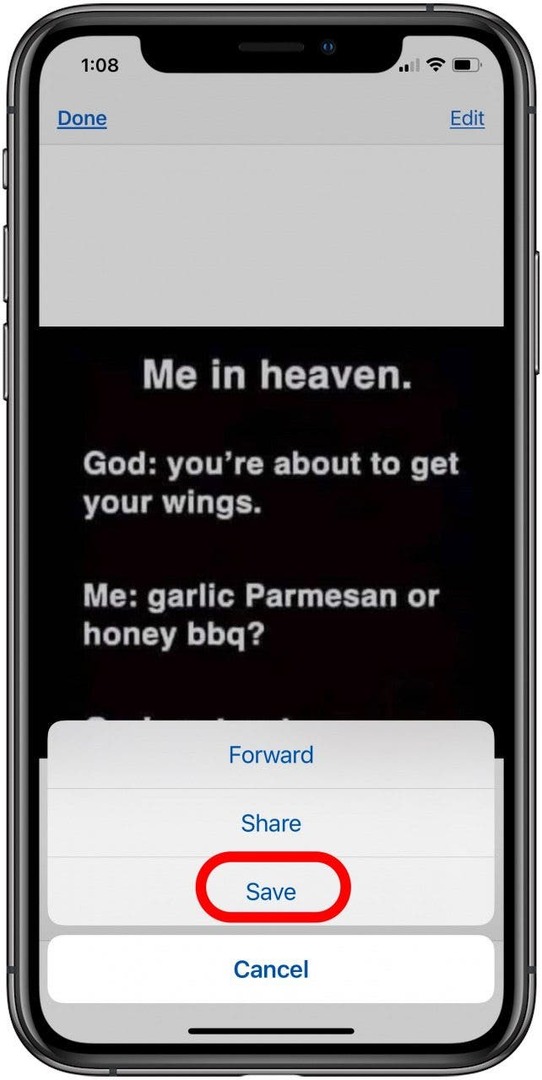
Vaizdas bus išsaugotas jūsų nuotraukų programoje.
Jei norite pasidalinti nuotrauka iš savo Instagram paskyros:
- Bakstelėkite savo profilio piktograma pagrindinio puslapio apačioje, kad eitumėte į savo profilį.
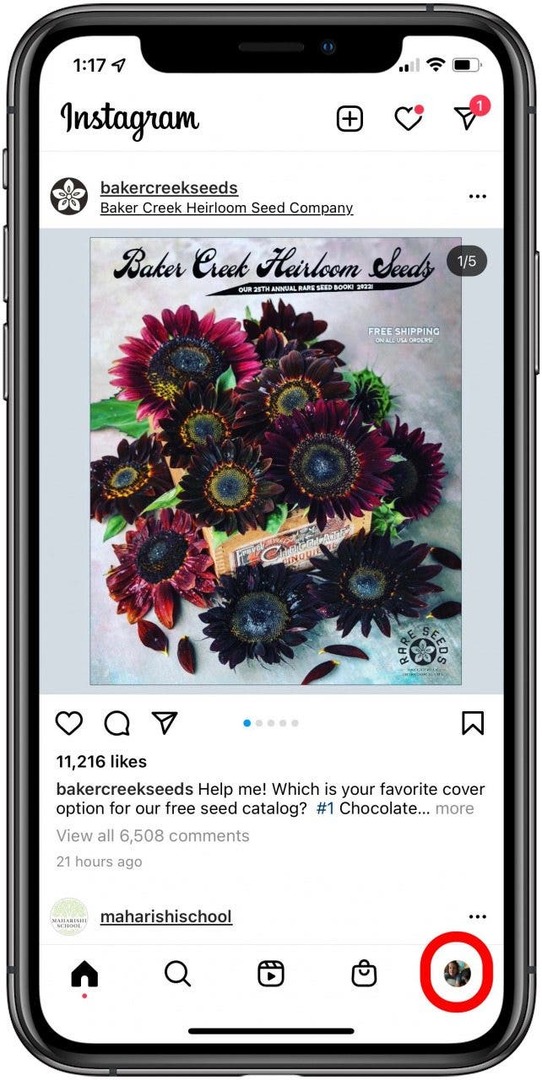
- Bakstelėkite nuotrauką, kurią norite bendrinti, tada bakstelėkite „Instagram“ siuntimo piktograma, kuris atrodo kaip popierinis lėktuvas.
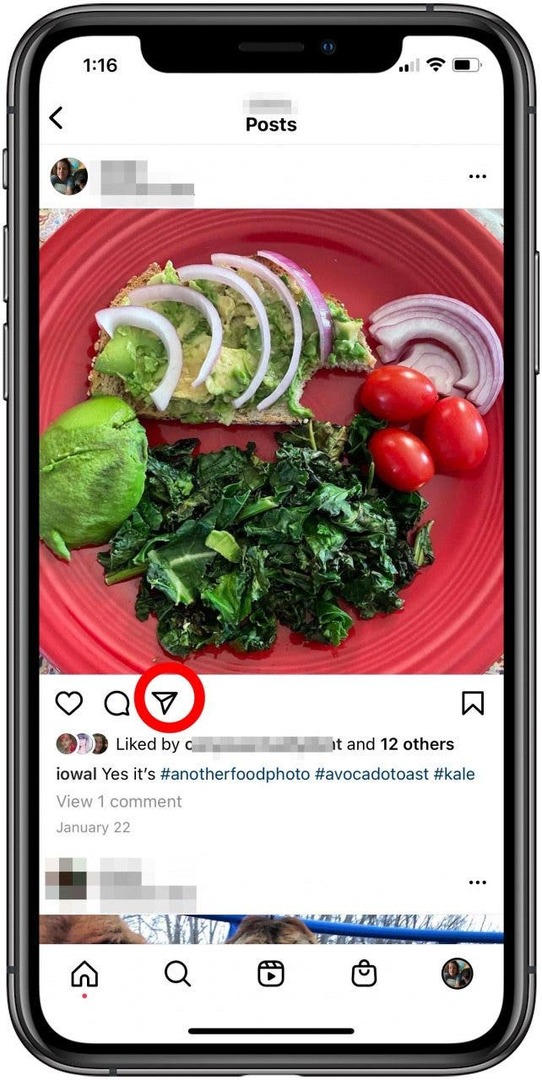
- Bus rodomas galimų gavėjų sąrašas; taip pat yra galimybė ieškoti kontakto. Pasirinkite asmenį ir bakstelėkite Siųsti; bus atsiųsta nuoroda į jūsų įrašą.
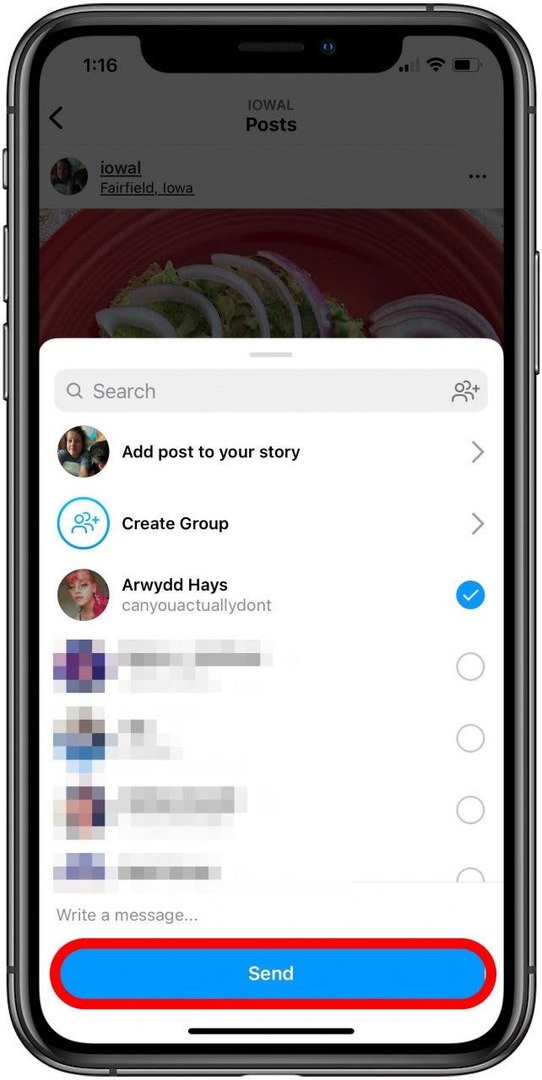
Jei norite išsaugoti Instagram nuotrauką, tai įmanoma, tačiau prieš redaguodami ar dalindamiesi šiais vaizdais paprašykite kūrėjo leidimo, nes visas platformoje esantis turinys yra saugomas autorių teisių. Pirmiausia išmokime išsaugoti „Instagram“ nuotrauką programoje; tai labai naudinga, nes galite kurti įvairių temų kolekcijas ir, kai tik reikia, jas remtis.
- Bakstelėkite žymės piktograma puslapio apačioje po nuotrauka, kurią norite išsaugoti.
- Kai sėkmingai pažymėsite įrašą, žymės piktograma taps juoda.
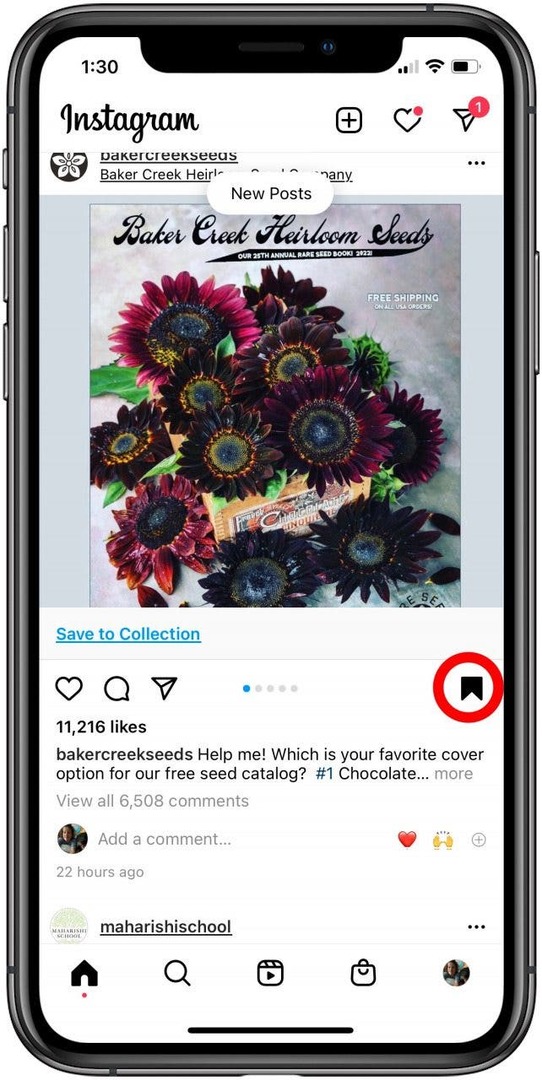
- Bakstelėkite Išsaugoti kolekcijoje greitai, kol ji neišnyksta.
- Pasirinkite kolekciją, kurią jau sukūrėte, arba bakstelėkite pliuso ženklas sukurti ir įtraukti šį vaizdą į naują kolekciją. Bakstelėkite Sutaupyti.
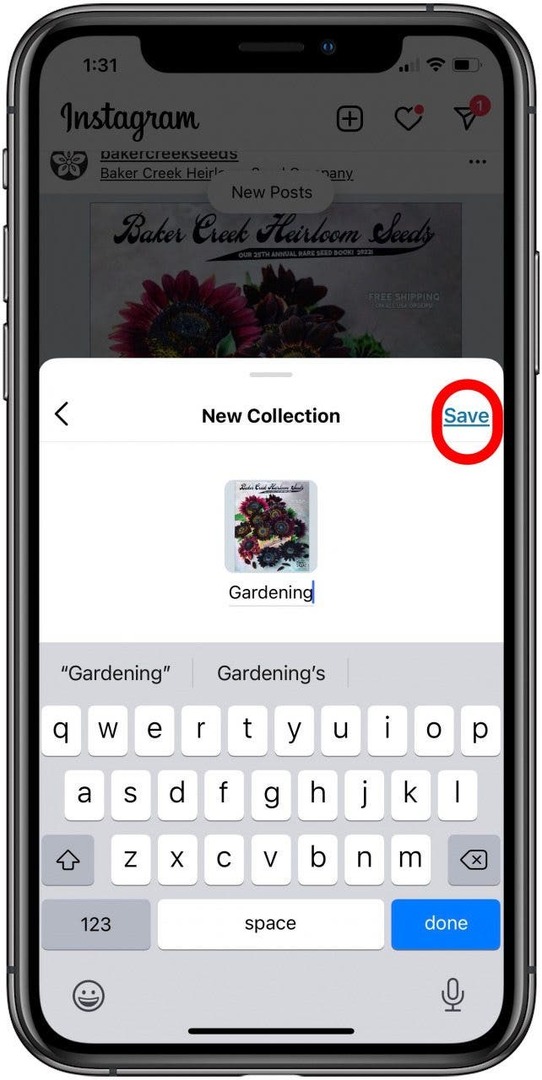
- Norėdami rasti pažymėtą įrašą:
- Grįžkite į savo profilio puslapį ir bakstelėkite „mėsainio piktogramą“.
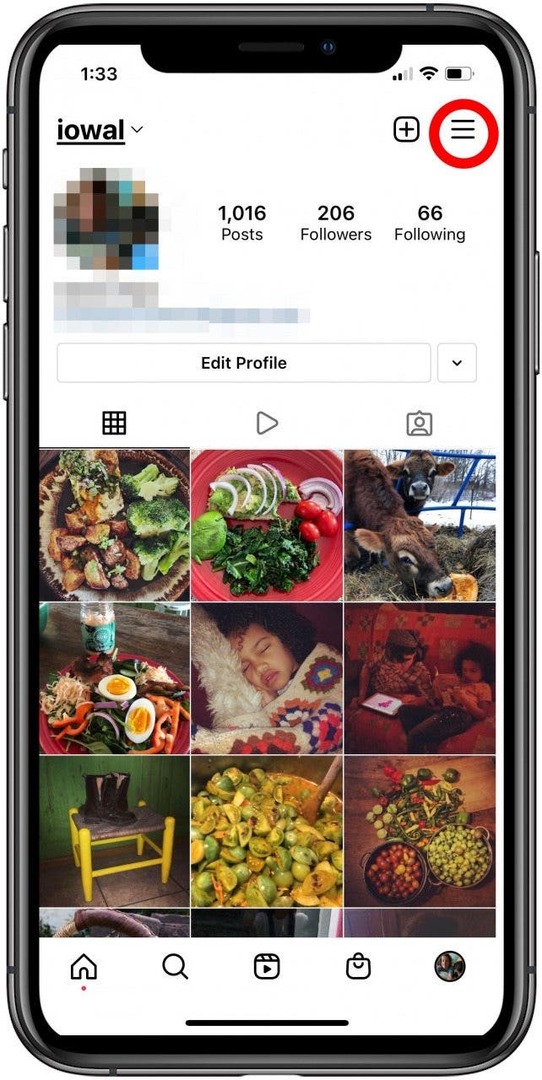
- Bakstelėkite Išsaugota.
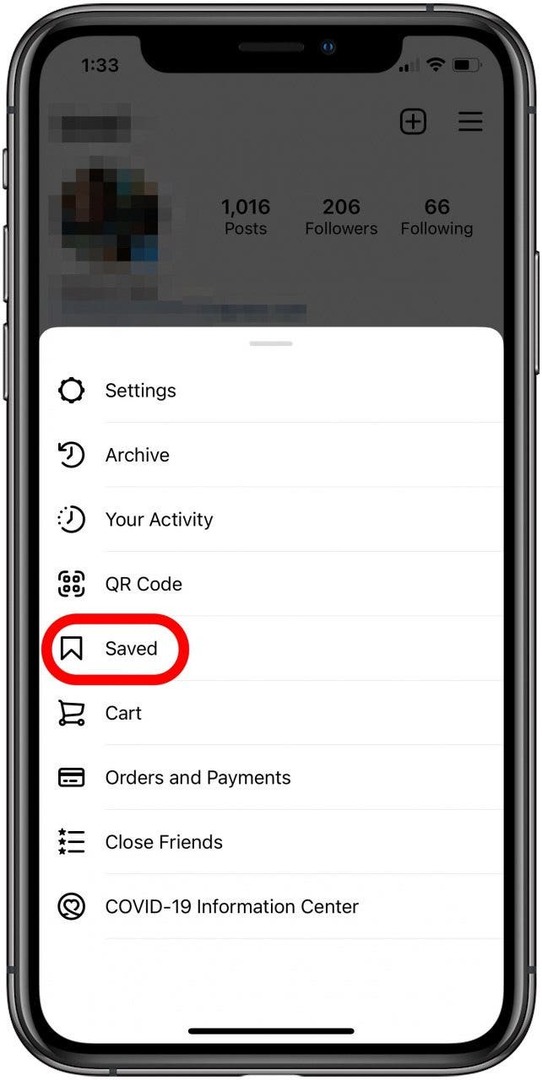
- Čia išsaugomos visos jūsų žymės.
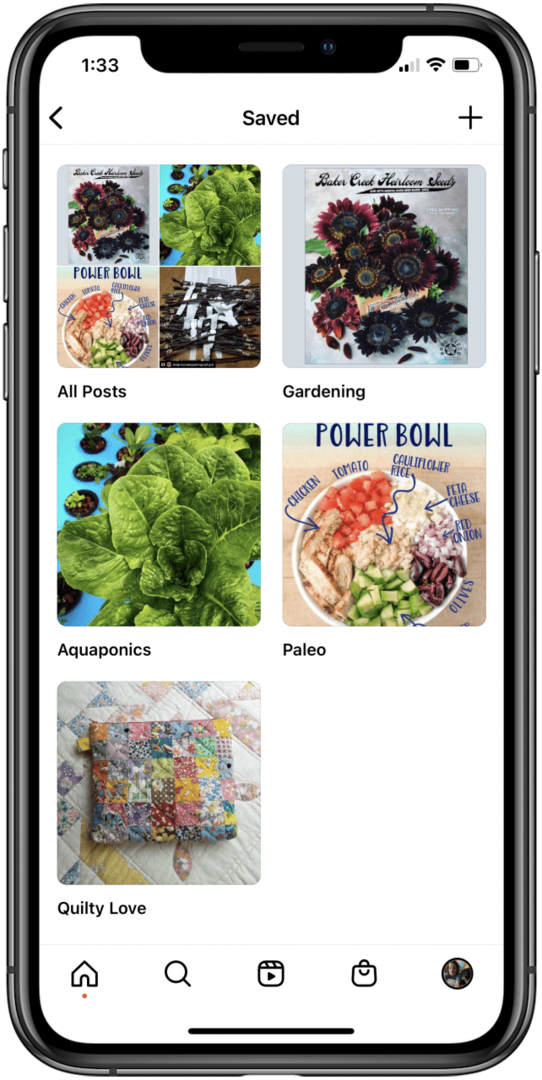
Kita galimybė išsaugoti Instagram įrašus yra padarykite ekrano kopiją puslapio. Šis metodas yra naudingas, nes jei įrašas bus pašalintas iš „Instagram“, vis tiek turėsite turinį, kurį norėjote išsaugoti.
Dabar, kai išmokote išsaugoti nuotraukas ir vaizdo įrašus į savo iPhone iš daugybės skirtingų šaltinių, galbūt norėsite išmokti kaip perkelti nuotraukas į kompiuterį nes yra keletas skirtingų būdų tai padaryti.